
Os presentamos un completo análisis del router ASUS RT-AX5400, un nuevo modelo que se engloba dentro de la gama media-alta de los routers. Este modelo no tiene un aspecto gaming como otros equipos de la familia TUF o ROG, no obstante, es similar al de otros modelos que hemos visto anteriormente. Este equipo es muy interesante para personas que no necesitan gastarse más de 250€ en un router (lo encontramos por unos 180€ aproximadamente), pero que quieren tener un muy buen equipo a nivel de hardware, pero sobre todo un firmware muy completo que les permita configurar en detalle lo que ellos quieran. Si quieres conocer todo sobre este nuevo router del fabricante ASUS, incluyendo su rendimiento y las opciones del firmware, tienes todos los detalles a continuación.
Este nuevo router de ASUS pertenece a la gama media-alta de los routers con Wi-Fi 6, aunque hay otros modelos que son muy parecidos como el TUF-AX4200, TUF-AX5400 y el TUF-AX6000 que hemos analizado recientemente. Teniendo en cuenta la gran cantidad de modelos que tiene ASUS en el mercado, es bastante complicado decidirse por uno u otro.
Principales características
Este nuevo router dispone de un potente procesador Broadcom BCM6750 que es Tri-core a una velocidad de 1.5GHz, este procesador lo hemos visto en múltiples modelos del fabricante en el pasado, y hemos comprobado que el rendimiento obtenido de manera global en todas las pruebas es sobresaliente. No obstante, debemos tener en cuenta que es claramente inferior a otros procesadores que son Quad-Core o que son más rápidos.
Este modelo a nivel de hardware podemos compararlo con modelos de gama media-alta pero que valen más de 250€, por lo tanto, este equipo está bastante bien posicionado en el rango de los 180€ aproximadamente, por lo que es bastante asequible y muy interesante para un usuario intensivo e incluso gamer, que no quiere gastarse demasiado dinero en un router.
Especificaciones técnicas
Las características de este nuevo router extensible de gama media-alta, son muy similares otros modelos con este mismo procesador de Broadcom, además, un aspecto muy interesante y que es diferencial respecto a la familia TUF, es que no usamos la plataforma de MediaTek sino de Broadcom. Aquí tenéis todos los componentes del equipo:
- Wireless: compatible con los estándares 802.11a/b/g/n/ac/ax. En la banda de 2.4GHz conseguiremos una velocidad de hasta 574Mbps, en la banda de 5GHz conseguiremos una velocidad de hasta 4804Mbps gracias a los 160MHz de ancho de canal. Tendremos un total de hasta 5.400Mbps de ancho de banda inalámbrico, las antenas son externas y no son desmontables.
- CPU: Broadcom BCM6750 con tres núcleos a 1.5GHz y NAT por hardware.
- Ethernet: Broadcom BCM6750 con puertos Gigabit Ethernet para LAN y WAN.
- RAM: 512MB de memoria RAM DDR3.
- Flash: 256MB de capacidad.
- Controlador Wireless 2.4GHz: Broadcom BCM6750 con Wi-Fi AX 2T2R a 574Mbps.
- Controlador Wireless 5GHz: Broadcom BCM6715X con Wi-Fi AX 4T4R a 4804Mbps.
- Fuente de alimentación: Necesita una tensión de corriente de 19V y una intensidad de 1,75A, por lo que necesita una potencia de 33W.
Una vez que ya conocemos las especificaciones técnicas con todos sus componentes, vamos a ver las principales características inalámbricas, cableadas y del firmware.

Características inalámbricas
Este nuevo router de gama media-alta tiene doble banda simultánea con Wi-Fi 6 y es de clase AX5400. En la banda de 2.4GHz podremos conseguir una velocidad de hasta 574Mbps, ya que tiene un total de dos antenas externas no desmontables en configuración MU-MIMO 2T2R, también tenemos los 40MHz de ancho de canal. En la banda de 5GHz podremos conseguir una velocidad de hasta 4808Mbps, al incorporar cuatro antenas externas no desmontables en configuración MU-MIMO 4T4R, en este caso tenemos los 160MHz de ancho de canal para conseguir el doble de velocidad con el mismo número de antenas.
Este nuevo router incorpora las típicas tecnologías del estándar Wi-Fi 6 que ya hemos visto en varias ocasiones anteriormente, gracias a la incorporación de este estándar, tendremos una mayor cobertura y velocidad en nuestro hogar. Tanto el OFDMA como el MU-MIMO en ambas bandas de frecuencias está disponible, y también tenemos el Beamforming para mejorar la cobertura inalámbrica a distancias medias-alejadas.
Este router es extensible, incorpora la tecnología ASUS AiMesh para crear una completa red WiFi mallada con diferentes routers ASUS, pero también lo podemos combinar con los sistemas WiFi Mesh ZenWiFi ya que son perfectamente compatibles. Esta red Mesh es una de las más completas, y es que podemos «separar» las bandas de frecuencias en diferentes SSID, tendremos a nuestra disposición los estándares 802.11k/v para que el paso de un nodo a otro sea totalmente transparente de cara al usuario, y que tenga la mejor experiencia posible en la red mallada. En el caso de tener el mismo SSID para dos bandas de frecuencia, tenemos el band-steering que nos permitirá pasar de una banda a otra sin corte en la conexión.
Respecto a la seguridad de este equipo, dispone de un botón WPS (Wi-Fi Protected Setup) para conectar clientes WiFi sin necesidad de introducir la contraseña. También tenemos a nuestra disposición WPA2-Personal/Enterprise, e incluso el nuevo WPA3-Personal y Enterprise. No obstante, si usas WPA3 debes saber que habrá algunos clientes WiFi que no serán compatibles, por lo que deberías asegurarte antes de elegir este tipo de cifrado únicamente. En el caso de que quieras proporcionar compatibilidad a dispositivos antiguos, entonces puedes elegir WPA2/WPA3-Enterprise.
Características cableadas y USB
En cuanto a las características cableadas, este router es bastante básico y no lleva nada fuera de lo común. Tenemos un puerto Gigabit Ethernet para la WAN de Internet, el firmware Asuswrt 388 soporta tanto VLANs en la WAN, VLAN por puerto para servicios de IPTV y también el perfil de Movistar Triple VLAN FTTH. Es decir, todas las características de siempre, también están presentes en este equipo.
Respecto a la red local, tenemos un total de cuatro puertos Gigabit Ethernet para la LAN, el firmware nos permite configurar el equipo para usar Link Aggregation con el puerto LAN1 y LAN2, y también podemos activar los Jumbo Frames a 9K para optimizar al máximo la transferencia de archivos.
Echamos de menos que este modelo no haya incorporado ningún puerto 2.5G Multigigabit, hubiera sido bastante útil para conectar un NAS y no tener cuello de botella debido a la red cableada. Entendemos que este tipo de puertos están en una gama algo más alta, no obstante, hay equipos de ASUS en este rango de precios que sí lo llevan, por lo que es algo que deberías tener en cuenta.

Este router tiene un puerto USB 3.0 de alto rendimiento, el procesador es Tri-Core a 1.5GHz de velocidad, por lo que vamos a tener una gran velocidad de lectura y escritura en este aspecto, además, el firmware soporta todos los servicios habituales como servidor Samba, servidor FTP/FTPES, DLNA y mucho más.
Firmware Asuswrt 388
El firmware de este router ASUS RT-AX5400 tiene la misma versión Asuswrt 388 de siempre, en este caso tendremos las nuevas funciones de ASUS respecto a las VPN, donde tenemos una sección completamente renovada. En este caso, tenemos la posibilidad de configurar el servidor VPN WireGuard para conectarnos a la red local doméstica, perfecto para conectarnos de forma remota y hacer redirección del tráfico de Internet de forma rápida. Además, tenemos el cliente VPN con Fusion VPN, donde podemos configurar WireGuard y también OpenVPN para conectarnos a servidores VPN externos y seleccionar qué equipos queremos que salgan a Internet a través de este túnel.
El resto de opciones son las mismas de siempre, tenemos el WiFi de invitados, el control parental basado en contenidos y horario, el QoS adaptativo, también tenemos el AiProtection PRO con el IPS bidireccional, todos los servicios habituales respecto al puerto USB, así como todas las opciones avanzadas para ajustar la red WiFi y Mesh, la red LAN, WAN, firewall y mucho más.
Si quieres ver en vídeo este ASUS RT-AX5400, puedes hacerlo aquí:
Ahora que ya conocéis las principales características de este nuevo router, vamos a irnos al análisis externo donde encontraréis todos los detalles sobre cómo es este nuevo router.
Análisis externo
Este nuevo router ASUS RT-AX5400 viene en una caja de pequeñas dimensiones, porque este equipo no es demasiado grande, aunque tengamos las antenas externas y no sean desmontables. En la parte frontal de la caja podemos ver el modelo exacto del equipo, nos indica que es Wi-Fi 6 y es un router extensible, además, este modelo es doble banda simultánea de clase AX5400. En la parte inferior izquierda podemos ver que es compatible con la VPN Instant Guard, también tenemos AiProtection Pro con el IPS bidireccional, así como una navegación segura gracias a ello. Este router también soporta AiCloud para acceder a los archivos y carpetas del disco duro conectado por USB de forma remota, así como compatibilidad con los 160MHz de ancho de canal.
En la parte trasera de la caja podemos ver estas mismas características, pero mejor explicadas, podemos ver una breve comparativa entre el estándar Wi-Fi 6 y el WiFi 5, y es que este router es hasta 2,7 veces más rápido que otro modelo de similares características, pero con el estándar anterior. También podemos ver en detalle que este router es extensible, por lo que podemos formar una completa red WiFi mallada de alto rendimiento. En la zona inferior podemos ver el Instant Guard que es una tecnología de ASUS para establecer un túnel VPN basado en el protocolo IPsec, el cual es muy sencillo de configurar ya que solamente tenemos que iniciar sesión en el router con el usuario y contraseña, y se configurará automáticamente sin que tengamos que hacer nada más. Finalmente, podemos ver que nos recomienda instalar la aplicación ASUS Router app para Android y iOS, con el objetivo de que podamos instalar, administrar y gestionar el router de forma local y remota, perfecto para que no tengamos que entrar en el firmware, sino que con la app podremos realizar las principales acciones más habituales.
En el lateral derecho de la caja podemos ver las principales conexiones del router y también botones, en el lateral izquierdo podemos ver las especificaciones técnicas con la velocidad de sus puertos, memoria RAM y flash, así como las velocidades máximas que conseguiremos en las bandas de frecuencias WiFi. Finalmente, también podemos ver algunas características que incorpora el firmware Asuswrt 388 que incorpora.

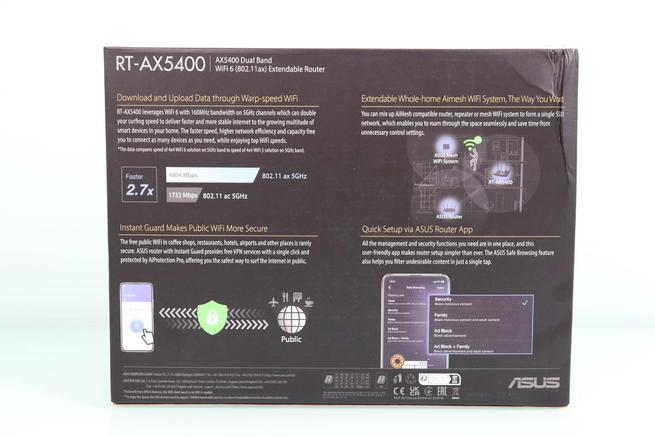

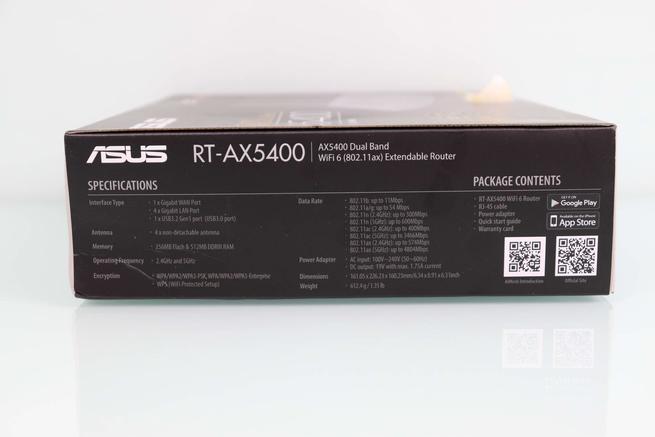
En el interior de la caja podemos ver toda la documentación del router, y también todos los accesorios que el fabricante ha puesto dentro. El contenido de la caja de este ASUS RT-AX5400 es el siguiente:
- ASUS RT-AX5400.
- Transformador de corriente con 19V y 1,75A, capaz de proporcionar hasta 33W de potencia.
- Cable de red Ethernet Cat5e para conseguir hasta 1Gbps.
- Folleto de ASUS e Intel para actualizar los drivers a la última versión.
- Guía de instalación rápida del equipo.
- Recomendaciones de seguridad y garantía del router.
En la siguiente galería podéis ver todos los detalles:


El fabricante ASUS es el único en incorporar un folleto de Intel en sus routers y sistemas WiFi Mesh con el estándar Wi-FI 6, en este folleto nos va a recomendar instalar los últimos drivers de Intel para que nuestro portátil o PC funcione correctamente con la red inalámbrica y las tramas 802.11ax, de lo contrario, no podremos «ver» la red WiFi ni mucho menos podemos conectarnos a esta red inalámbrica. También tenemos un folleto con las recomendaciones de seguridad y la garantía limitada del producto.
Lo más importante es la nueva guía de instalación rápida del equipo en tres pasos, esta guía nos permitirá realizar la configuración del router en tres sencillos pasos: reiniciar el módem o la ONT, conectar los cables de red y alimentación correctamente, escanear el código QR y usar la app ASUS Router para proceder con la configuración paso a paso de la aplicación. Algo que echamos de menos es la guía de instalación rápida en formato libro que teníamos antes, y es que podíamos leer mucha más información sobre el router, trucos para mejorar la cobertura WiFi etc.
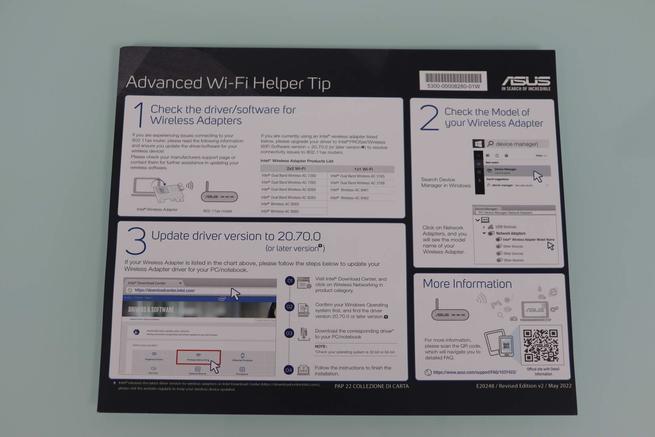
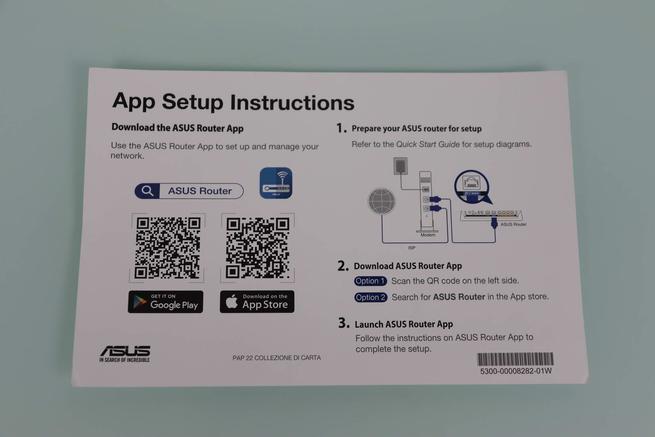
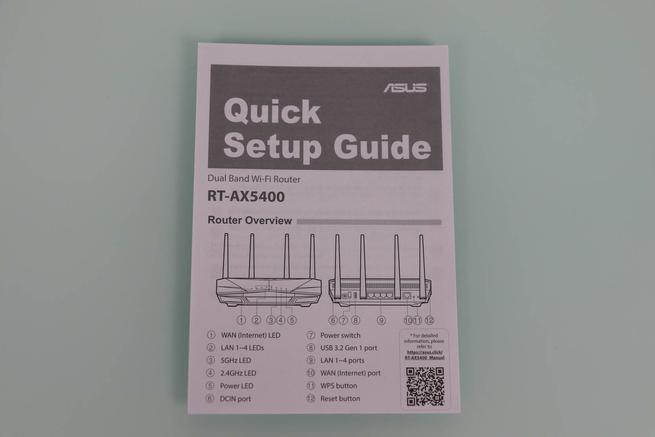
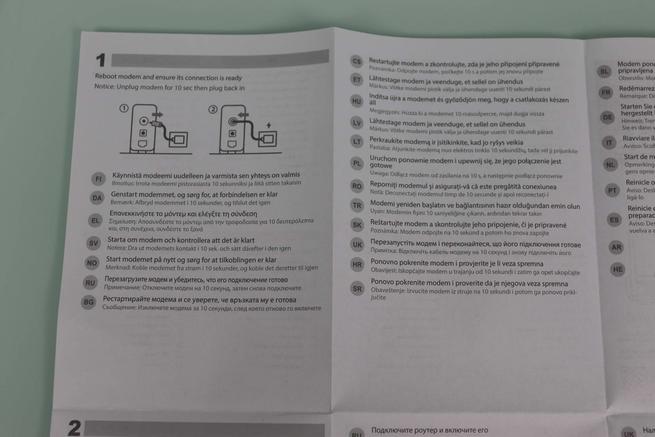
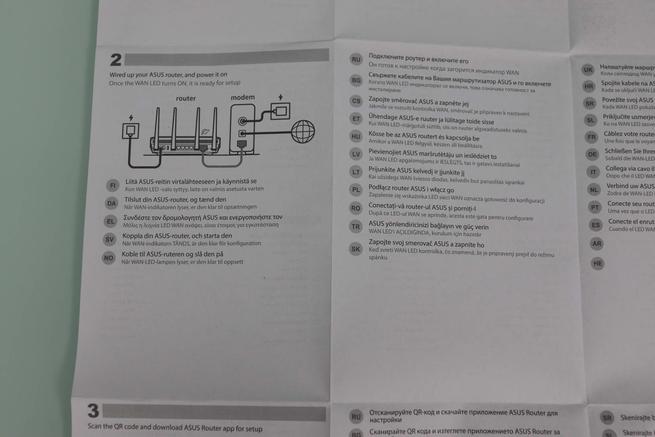
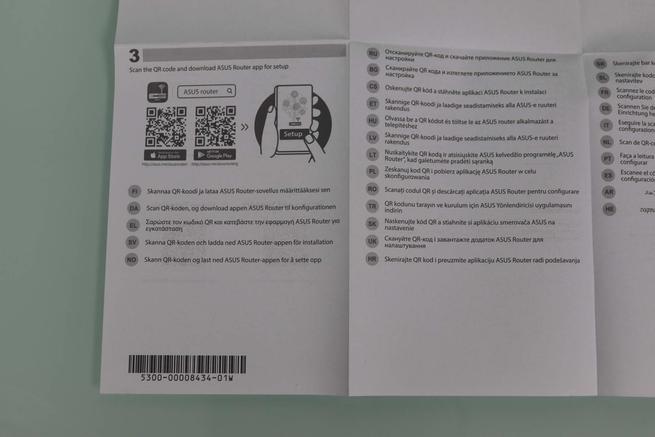
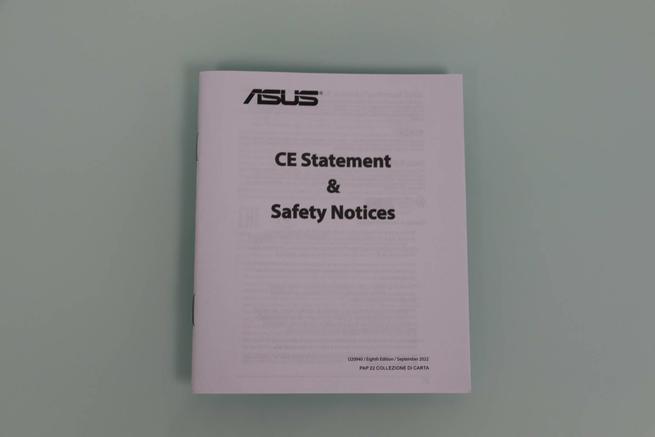
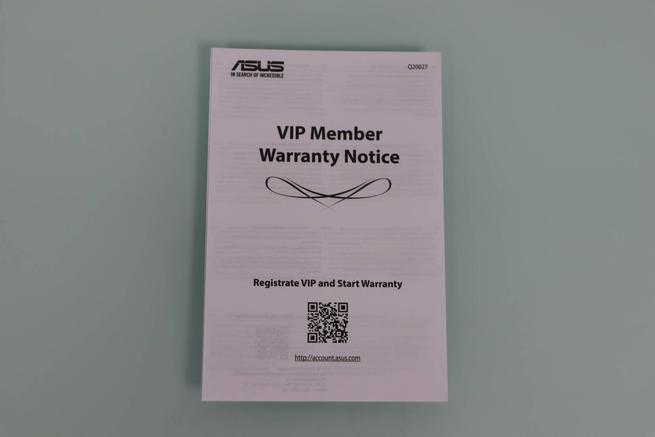
El cable de red Ethernet incorporado en este router es Cat5e con cuatro pares de hilos, por lo que podremos conseguir una velocidad de hasta 1Gbps sin ningún problema. Con este cable no tendrás problemas de velocidad, aunque sería deseable que incorporasen un cable Cat6 en todos los routers, porque la diferencia de precio es mínima.
El transformador de corriente incorporado en este router es capaz de proporcionar una tensión de 19V, y una intensidad de 1,75A, por tanto, es capaz de proporcionar una potencia de hasta 33W para alimentar el router y también el disco duro que conectemos a él. Un aspecto muy destacable, es que ASUS ha incorporado un transformador de corriente realmente pequeño, y con un aspecto muy premium, similar al de los transformadores de sus portátiles Zenbook. En este caso, tenemos dos clavijas diferentes para diferentes mercados.



El diseño de este nuevo router ASUS RT-AX5400 es bastante similar a otros modelos del fabricante. En la parte frontal podemos encontrar una serie de LEDs de estado del equipo, de izquierda a derecha nos encontraremos el LED de estado de Internet, estado de los cuatro puertos Gigabit Ethernet, estado de la banda de 5GHz y de 2.4GHz, así como el LED de encendido general del equipo. En la zona inferior no encontramos ningún botón ni tampoco ningún puerto USB, tal y como ocurre con otros modelos.

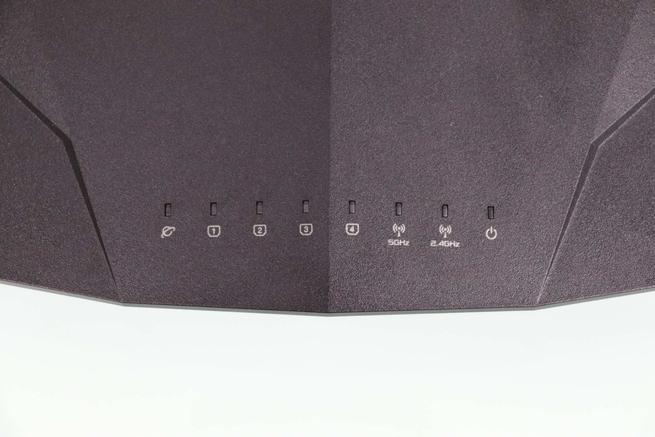

En el lateral derecho del router podemos ver una pequeña rejilla de ventilación, pero ningún botón ni puerto, porque todos ellos se encuentran en la parte trasera. En el lateral izquierdo también vemos esta misma rejilla de ventilación.


En la parte trasera del router es donde tenemos los principales botones y puertos. De izquierda a derecha podemos ver el conector de alimentación del router, también tenemos el botón de encendido y apagado del router y el puerto USB 3.0 de alto rendimiento. En la zona central encontramos los cuatro puertos Gigabit Ethernet para la LAN. En la zona derecha podemos ver el puerto Gigabit Ethernet para la WAN de Internet, el botón WPS que es configurable, así como el botón de RESET para restaurar a valores de fábrica el router. Por supuesto, en esta zona también encontraremos las cuatro antenas externas del router, debemos recordar que no son desmontables.




En la parte inferior del router podemos ver una rejilla de ventilación para refrigerar los componentes internos del equipo. También podemos ver cuatro tacos de coma para que no resbale en una superficie lisa. En la zona superior podemos ver la pegatina del router, con el modelo exacto, las características eléctricas de entrada, diferentes certificaciones, así como el SSID predeterminado del router, número de serie, dirección MAC, así como el código PIN. También tenemos un código QR para facilitarnos la conexión al router por WiFi.



Hasta aquí hemos llegado con nuestro análisis externo del router RT-AX5400, un router bastante sencillo a nivel de diseño. Lo más interesante es que no tenemos antenas externas demasiado grandes, tal y como ocurre con otros modelos de la familia TUF Gaming. Tampoco tenemos las típicas luces RGB de ASUS Aura.
Laboratorio de pruebas
Ha llegado el momento de comprobar el rendimiento real de este router gaming de gama alta, un modelo muy interesante por su relación características/precio. En esta sección comprobaremos el rendimiento real en la red cableada con las pruebas LAN-LAN y LAN-WAN, también comprobaremos la velocidad inalámbrica WiFi, así como la cobertura en la banda de 2.4GHz y 5GHz. Por último, probaremos la velocidad del puerto USB 3.0 de alto rendimiento que tenemos en este router.
Pruebas LAN
En estas pruebas de la red local LAN usaremos Jperf para ver cómo se comporta este router usando múltiples hilos TCP, este modelo tiene todos los puertos Gigabit Ethernet. En estas pruebas usaremos 100, 250, 500, 750 y 1000 conexiones TCP concurrentes.
A continuación, podéis ver todos los resultados con los puertos 1G a 1G del router.
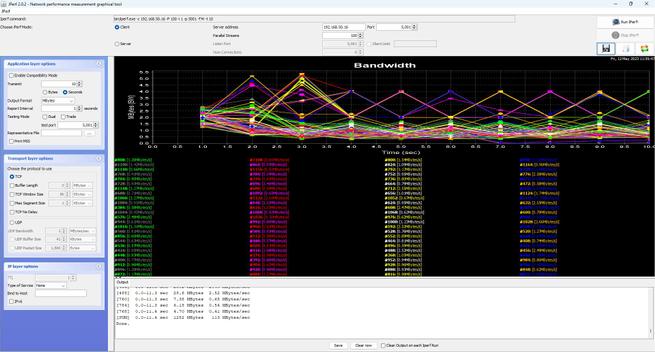
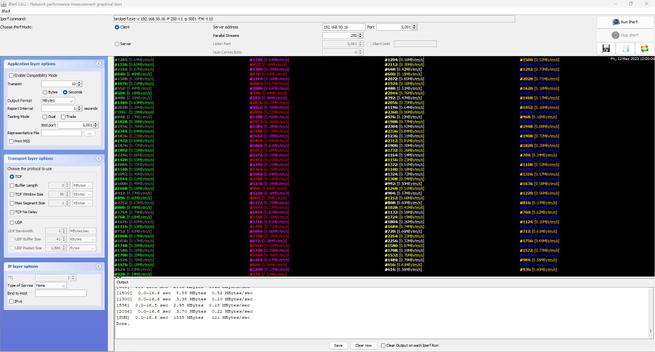
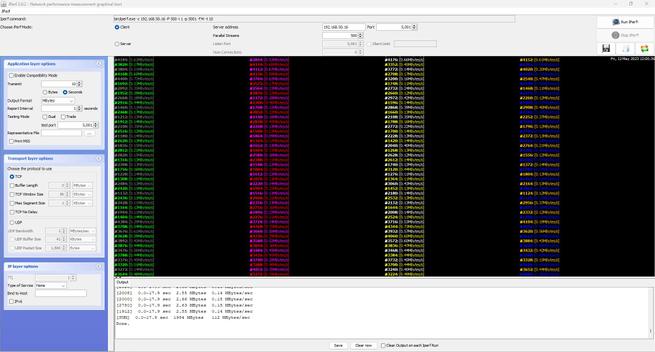
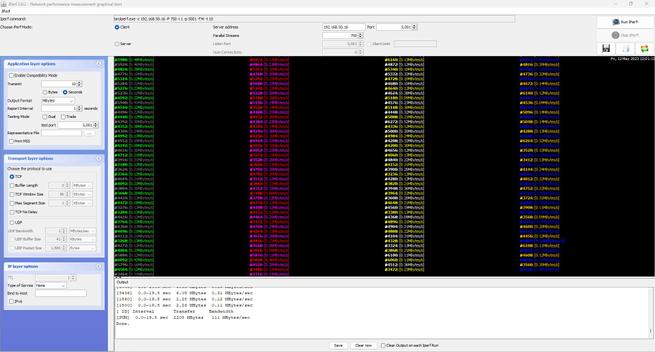
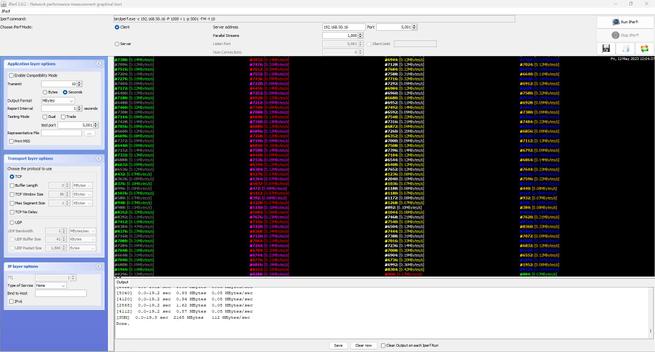
En la siguiente tabla podéis ver los valores que hemos obtenido con diferente número de hilos:
| Hilos LAN-LAN | 100 | 250 | 500 | 750 | 1000 |
|---|---|---|---|---|---|
| LAN1G - LAN1G | 113MB/s | 111MB/s | 112MB/s | 111MB/s | 112MB/s |
Conclusiones LAN-LAN
El rendimiento LAN-LAN de este router ASUS RT-AX5400 ha sido excelente en todas las pruebas de rendimiento realizadas, hemos conseguido más de 110MB/s de velocidad en todas las pruebas, exprimiendo al máximo las interfaces para la LAN. En este caso, lamentablemente no contamos con un puerto 2.5G Multigigabit como sí tenemos en otros modelos del fabricante ASUS, algo que nos permitiría exprimir aún más la velocidad.
Si tienes un ordenador o un NAS potente conectado a este router, podrás usarlo como servidor de archivos o como gestor de descargas P2P sin problemas, podrás exprimir al máximo el rendimiento del equipo y de sus puertos Gigabit Ethernet.
Pruebas LAN-WAN
Es el momento de saber cómo se comporta este router gaming con el NAT por hardware activado, ya que el firmware Asuswrt 388 integra esta función tan importante. Al tener todos los puertos Gigabit Ethernet, usaremos el programa Jperf para simular tráfico desde LAN a WAN, haremos diferentes pruebas con 100, 250, 500, 750 y 1000 hilos TCP concurrentes para comprobar la velocidad real que tendríamos usando programas P2P.
A continuación, podéis ver todos los resultados con los puertos 1G de la LAN hacia el puerto 1G de la WAN de Internet del router.
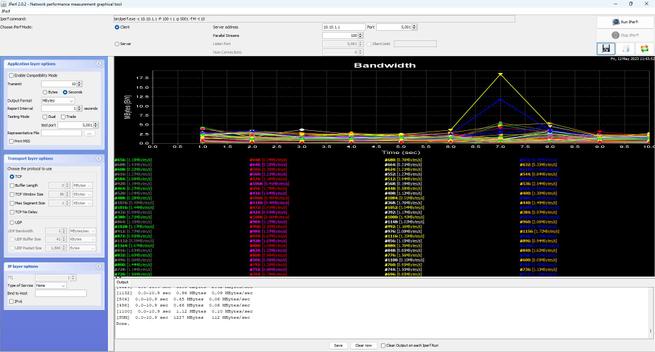
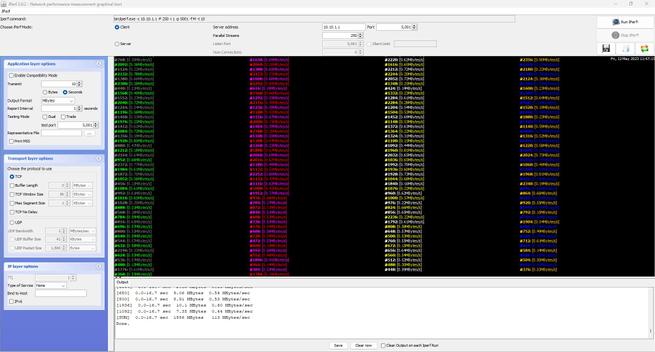
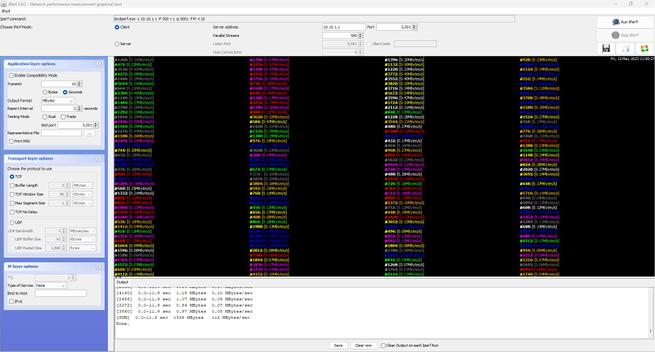
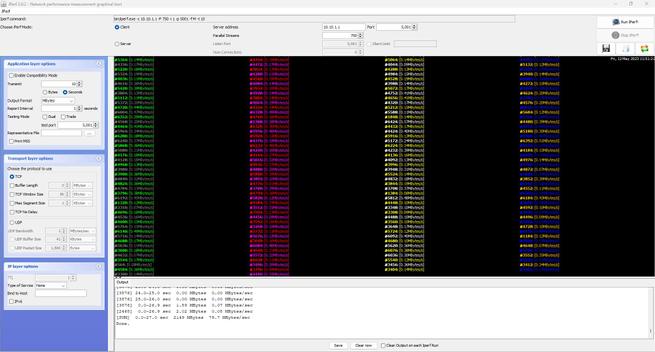
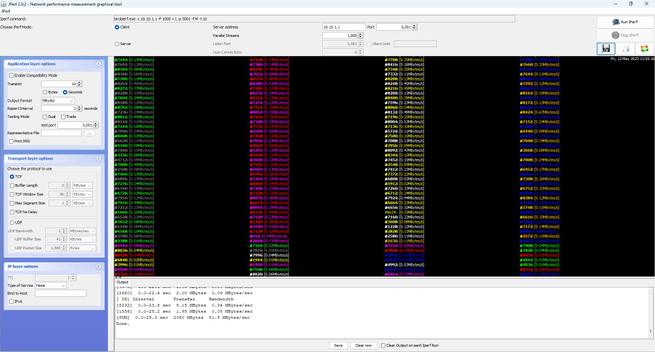
En la siguiente tabla podéis ver los valores que hemos obtenido con diferente número de hilos:
| Hilos LAN-WAN | 100 | 250 | 500 | 750 | 1000 |
|---|---|---|---|---|---|
| LAN1G - WAN 1G | 112MB/s | 113MB/s | 112MB/s | 79,7MB/s | 81,9MB/s |
Tal y como podéis ver, estamos exprimiendo al máximo las interfaces Gigabit Ethernet del router, hay que tener en cuenta que no tenemos Jumbo Frames activados.
Conclusiones LAN-WAN
El rendimiento de este router en esta prueba LAN-WAN ha sido casi perfecto en todas las pruebas, solamente en las dos últimas pruebas hemos bajado de los 100MB/s de velocidad que solemos conseguir en este tipo de routers. El rendimiento en todo momento ha sido muy elevado y la estabilidad de las conexiones también, por lo que el funcionamiento del firmware Asuswrt en este modelo está bastante optimizado.
Si tienes una conexión a Internet de 1Gbps de velocidad, con este router serás capaz de exprimir esa conexión al máximo, y no tendrás problemas si vas a usar P2P de forma intensiva.
Pruebas LAN-WLAN (Wireless)
Si quieres conocer cómo se comporta inalámbricamente este router ASUS RT-AX5400, ahora vamos a ver tanto la cobertura WiFi como también la velocidad en las diferentes ubicaciones. Este nuevo modelo entra dentro de la gama alta de los routers al ser de gama AX5400, por lo que esperamos conseguir una buena velocidad. El escenario físico donde hemos hecho todas las pruebas es la versión 2.0 que ya conocéis de todos nuestros análisis. En la siguiente imagen podéis ver un plano de planta donde vamos a hacer todas las pruebas WiFi.

El servidor iperf3 está instalado en un NAS conectado vía WAN en el puerto Gigabit Ethernet, es posible que tengamos cuello de botella en lugares cercanos al router debido a que soporta los 160MHz de ancho de canal en 5GHz. En todas las pruebas hemos utilizado nuestro ultrabook ASUS Zenbook UX3402 con la tarjeta WiFi Intel AX211 que incorpora.
Prueba en la banda de 2.4GHz
En esta banda de frecuencias de 2.4GHz podremos conseguir hasta 574Mbps teóricos, la máxima velocidad de nuestra tarjeta WiFi 6 Intel AX211. A continuación, tenéis los resultados obtenidos con el cliente-servidor iperf3 con 20 hilos TCP concurrentes:
| ASUS RT-AX5400 | Salón | Cocina | Habitación Principal | Habitación 2 | Ático |
|---|---|---|---|---|---|
| Intel AX211 en 2.4GHz | Sincro: 574Mbps Velocidad: 44,1MB/s | Sincro: 344Mbps Velocidad: 15,1MB/s | Sincro: 275Mbps Velocidad: 9,7MB/s | Sincro: 69Mbps Velocidad: 2,5MB/s | Sincro: 59Mbps Velocidad: 0,7MB/s |
El rendimiento conseguido en esta banda de frecuencias es notable al conseguir hasta 44,1MB/s de velocidad, aunque en lugares medios-alejados el rendimiento es bueno, esperábamos algo más de velocidad real en estas zonas.
Prueba en la banda de 5GHz
Este router nos permite conseguir hasta 4804Mbps teóricos, pero nosotros solamente podemos conseguir la mitad, ya que la tarjeta Intel AX211 tiene la mitad de antenas, por lo que la velocidad máxima teórica que conseguiremos es de 2.402Mbps. Aquí tenéis los resultados obtenidos con el cliente-servidor iperf3 con 20 hilos TCP concurrentes:
| ASUS RT-AX5400 | Salón | Cocina | Habitación Principal | Habitación 2 | Ático |
|---|---|---|---|---|---|
| Intel AX211 en 5GHz | Sincro: 2400Mbps Velocidad: 112MB/s | Sincro: 649Mbps Velocidad: 83,7MB/s | Sincro: 576Mbps Velocidad: 51,9MB/s | Sincro: 138Mbps Velocidad: 14,9MB/s | Sincro: 52Mbps Velocidad: 1,5MB/s |
El rendimiento que hemos conseguido en esta banda de frecuencias ha sido sobresaliente, llegando a alcanzar los 112MB/s de velocidad real, el máximo de la interfaz Gigabit Ethernet, por lo que tenemos cuello de botella en la red cableada cuando estamos cerca del router. En lugares medios-alejados este router se ha comportado también realmente bien, obteniendo una buena cobertura y velocidad.
Conclusiones Wireless
El rendimiento real que nos ha proporcionado este router ha sido notable de manera global en la red WiFi. En la banda de 2.4GHz nos va a proporcionar un rendimiento notable en lugares cercanos, aunque en lugares medios-alejados esperábamos algo más de velocidad real en este último escenario. En la banda de 5GHz hemos conseguido un rendimiento sobresaliente en lugares cercanos, y muy buenas cifras en lugares medios-alejados, por lo que es un muy buen router WiFi para nuestro hogar.
Si quieres un router no demasiado caro, y que te proporcione un rendimiento inalámbrico sobresaliente, este modelo nos ha sorprendido gratamente, tanto por su cobertura, estabilidad como también por su velocidad.
Pruebas USB 3.0
En esta prueba veremos la velocidad máxima de lectura y escritura con el puerto USB 3.0 que incorpora este router. Usaremos la típica carcasa ASUS ROG Strix Arion con un SSD NVMe Kingston KC2000 como suele ser habitual. En la última versión del firmware Asuswrt 388 es perfectamente compatible y lo reconoce bien. Las pruebas que haremos son las mismas de siempre, probaremos el servidor Samba, FTP, FTPES y también el servidor de medios DLNA. El procesador de este router es bastante potente, por lo que deberíamos conseguir una buena velocidad tanto en lectura como en escritura.
Un aspecto muy importante, es que tenemos un servidor FTPES con el protocolo TLS y la máxima seguridad de TLS 1.3, y usando AES-256-GCM para el cifrado de los datos.
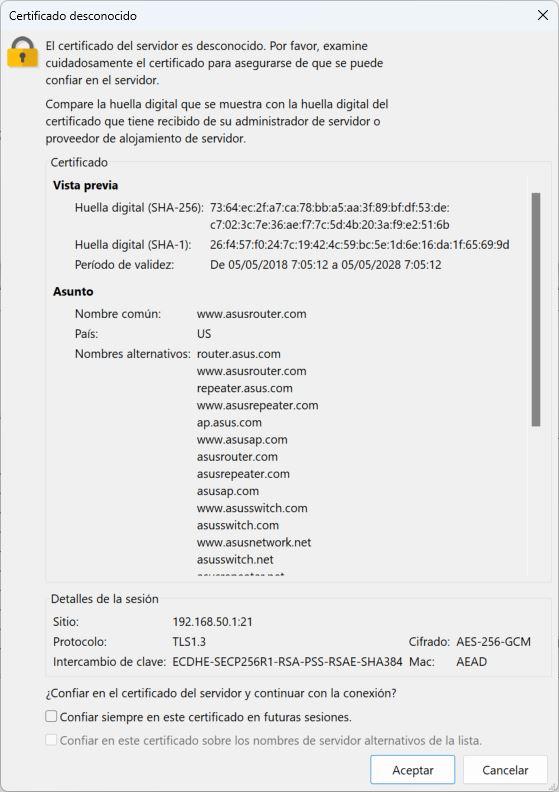
A continuación, tenéis todas las velocidades que hemos conseguido con el puerto USB de este router:
Samba en puerto USB 3.2 Gen 1
- NTFS-> Lectura: 75 MB/s; Escritura: 54 MB/s.
FTP en puerto USB 3.2 Gen 1
- NTFS-> Lectura: 113 MB/s; Escritura: 85 MB/s.
FTPES en puerto USB 3.2 Gen 1
- NTFS-> Lectura: 14,5 MB/s; Escritura: 12,5 MB/s.
DLNA en puerto USB 3.2 Gen 1
El servidor de medios DLNA ha funcionado muy bien y sin problemas, algo que esperábamos porque la velocidad de lectura es muy elevada. La detección, reproducción, así como el avance rápido ha funcionado perfectamente.
En la siguiente tabla podéis ver un resumen de las pruebas:
| ASUS RT-AX5400 | Velocidad lectura | Velocidad escritura |
|---|---|---|
| USB 3.0 - Samba | 75 MB/s | 54 MB/s |
| USB 3.0 - FTP | 113 MB/s | 85 MB/s |
| USB 3.0 - FTPES | 14,5 MB/s | 12,5 MB/s |
Conclusiones USB
Este router ASUS RT-AX5400 se ha comportado de forma sobresaliente en las pruebas de lectura y escritura, sobre todo cuando estamos usando el servidor FTP ya que conseguiremos algo más de velocidad que vía Samba. El rendimiento del servidor FTPES ha sido bueno, hay que tener en cuenta que este procesador no cuenta con aceleración de cifrado por hardware, por tanto, no tendremos la misma velocidad (o similar) que el FTP con los datos sin cifrar. Esto es algo que debemos tener muy en cuenta, por lo que el rendimiento global de este USB 3.0 sería de notable.
Una vez que hemos visto el rendimiento de este router en detalle, vamos a ver cómo es el asistente de configuración y también el firmware de este equipo.
Asistente de configuración
El asistente de configuración de este router ASUS RT-AX5400 es el mismo de siempre, en este aspecto nada ha cambiado respecto a otros modelos de la marca. Lo primero que debemos hacer es pinchar en «Configuración avanzada«, después nos preguntará si queremos elegir un modo de operación o cargar un archivo de configuración que anteriormente hayamos guardado.

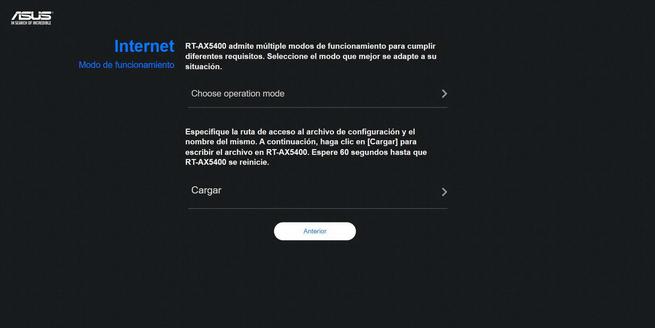
Si pinchamos en la opción de «Choose operation mode» podemos elegir entre diferentes opciones de funcionamiento, lo habitual es usar este equipo en el modo router inalámbrico (predeterminado). Pinchamos en esta opción, y el siguiente menú será el de la configuración de la WAN de Internet, en este caso, debemos elegir la opción correcta dependiendo de cómo sea la configuración para nuestro operador. Un aspecto muy importante, es que tenemos compatibilidad con el perfil de Movistar Triple VLAN, por lo que podemos sustituir directamente el router de nuestro operador, además, también podemos seleccionar el modo «Custom» para introducir el VLAN ID que el operador nuestro necesite y así conectarnos sin problemas.
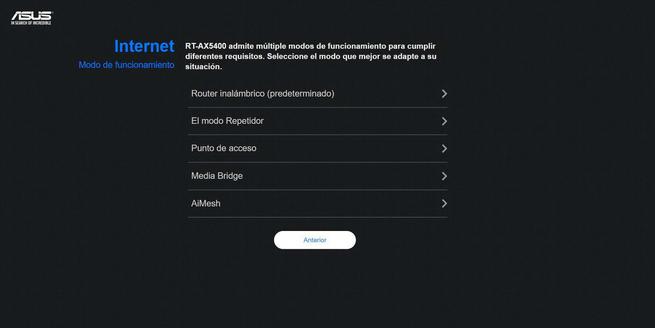
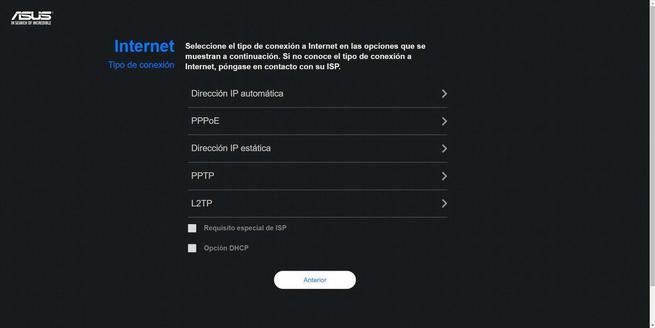
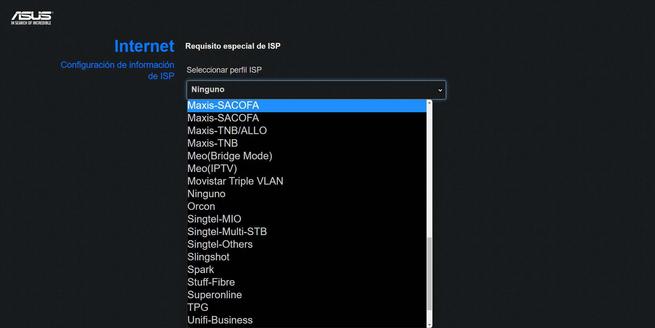
Después de configurar la conexión a Internet, podremos configurar la conexión WiFi tanto con el SSID que queramos como con la contraseña WPA2 que pongamos. En este menú tenemos también la posibilidad de «separar» las bandas de frecuencias WiFi, esto es perfecto para saber en todo momento a qué banda de frecuencias conectarnos, si a 2.4GHz o a la banda de 5GHz. Nuestra recomendación es que siempre separéis las bandas de frecuencias, y así no dependerás del funcionamiento de band-steering. En el caso de que configures el router en modo AiMesh, podrás seguir manteniendo esta separación de bandas y no tendrás ningún problema.
El último menú del asistente de configuración nos permitirá configurar el nombre de inicio de sesión, así como la contraseña de administración del router. Recuerda poner una contraseña robusta para evitar accesos no deseados al equipo.
Una vez que lo hayamos hecho, si tenemos alguna actualización de firmware nos avisará, y podremos actualizarlo directamente desde el asistente de configuración, sin necesidad de meternos en la interfaz gráfica de usuario.
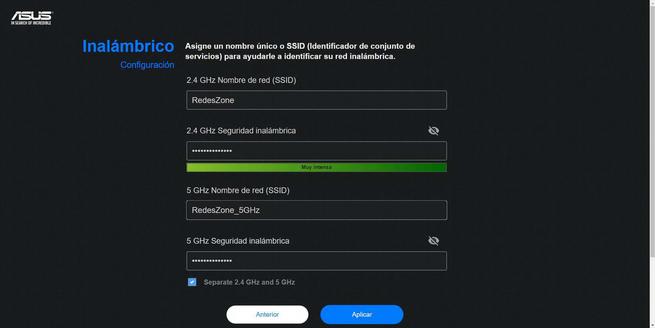
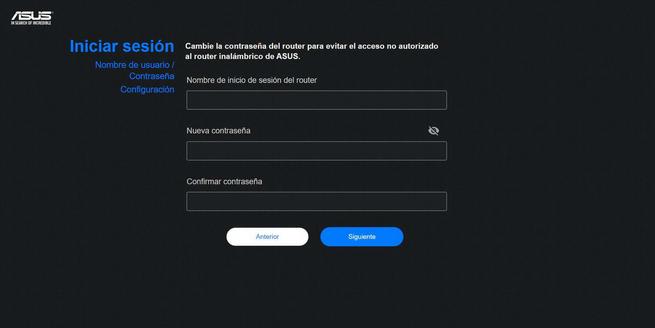
Ahora que ya habéis visto todas las opciones del asistente de configuración de este router ASUS RT-AX5400, vamos a ver el resto de opciones de configuración del firmware Asuswrt 388.
Firmware
El firmware Asuswrt en este nuevo router RT-AX5400 es la versión Asuswrt 388, por lo tanto, tenemos a nuestra disposición la última versión con soporte para el servidor VPN WireGuard. Gracias a esto, podremos conectarnos a nuestra red local doméstica de manera muy fácil y rápida, además, también podemos disfrutar del resto de mejoras y novedades de la versión 388 que no teníamos en la anterior versión 386 que ha estado en los routers de ASUS tantos años.
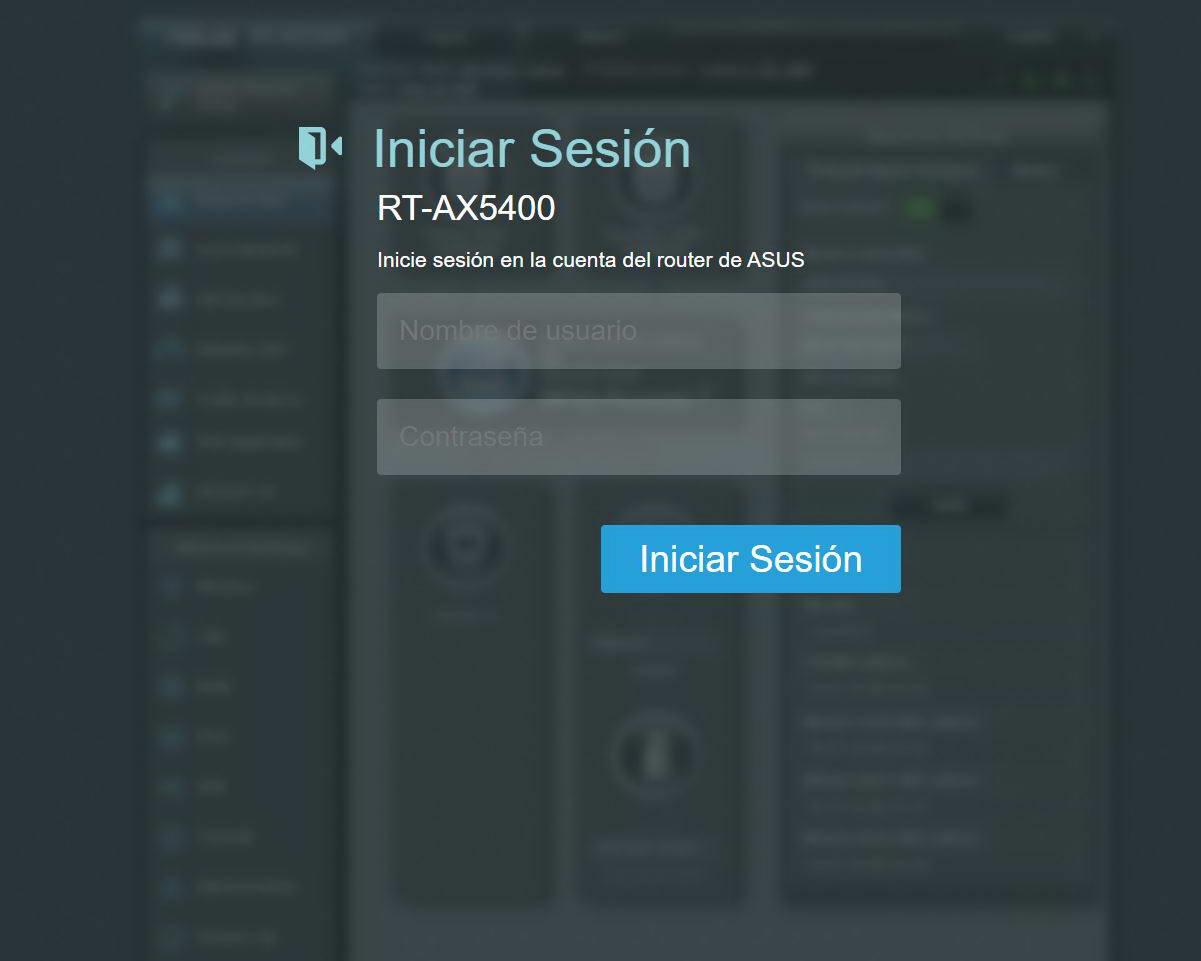
Si anteriormente has visto un análisis de un router de ASUS, o tienes uno con el firmware Asuswrt 388, podrás ver que las opciones de configuración son las mismas de siempre, en este aspecto nada ha cambiado.
Genera
En el menú «General» podemos ver el estado general del router, así como el estado de la red AiMesh, WiFi de invitados, los servicios de ASUS AiProtection, el control parental, el QoS adaptativo y otras opciones de configuración interesantes, como las relacionadas con el puerto USB 3.0 que tenemos en la parte trasera.
Mapa de la red
En el menú de «Mapa de red» es donde podemos ver el estado del router, tanto de la conexión a Internet con el tipo de conexión configurada, su dirección IP pública de la WAN, servidores DNS, así como la información del DDNS de ASUS si lo tenemos configurado. También podemos ver el estado general de la red WiFi, con los SSID que tengamos configurados, la seguridad elegida, así como la contraseña de la red inalámbrica. Otra información muy valiosa que tenemos en este menú, es el estado general del procesador del router, la memoria RAM, así como los diferentes puertos físicos del router, tanto la WAN como los puertos Ethernet, además, también podemos ver el estado de la configuración de la LAN.
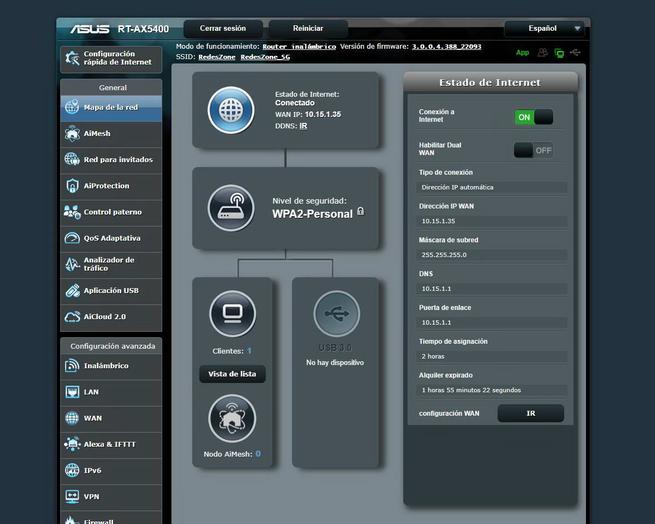
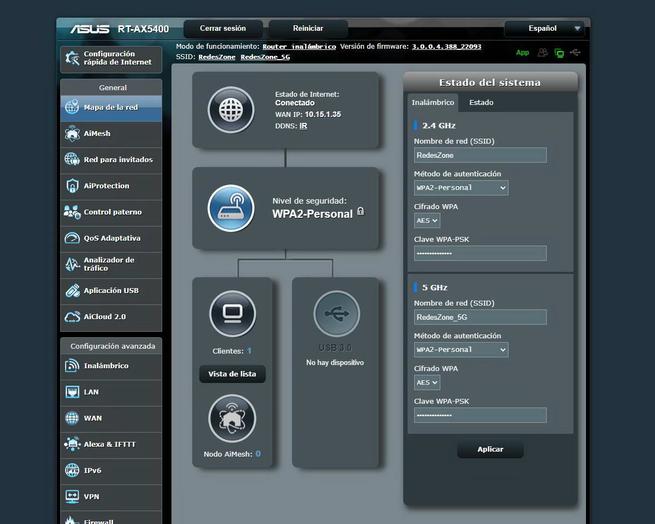
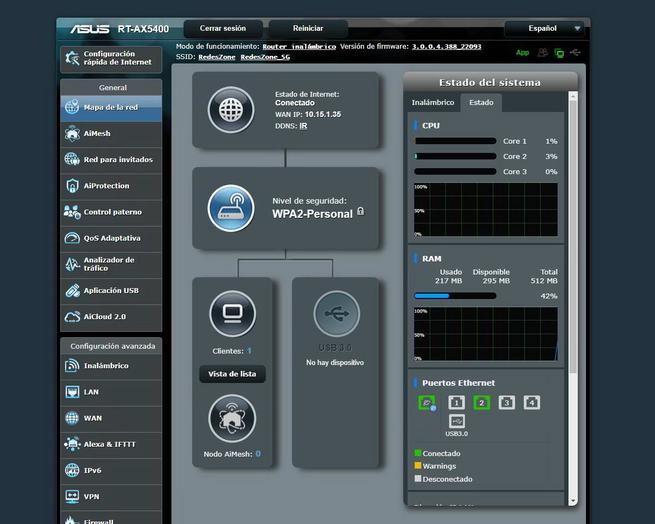
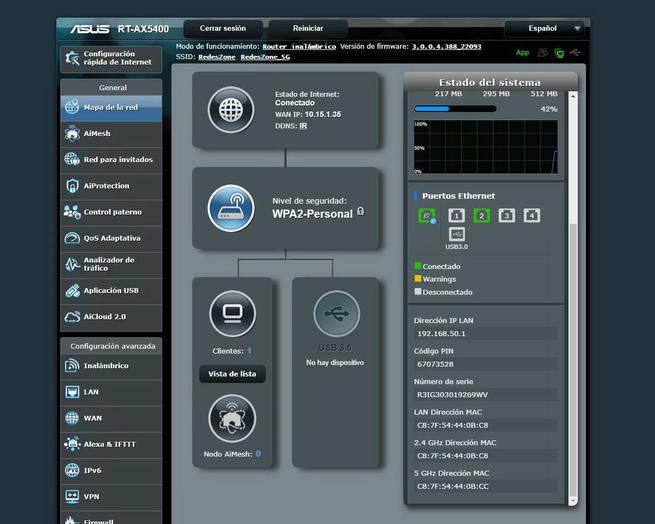
Si pinchamos en la sección de «Clientes» podremos ver los dispositivos «en línea», y también los equipos conectados por cable o WiFi. Si pinchamos en la pestaña de «Red con cable» podemos ver todos los equipos conectados por cable en lugar de WiFi. Por supuesto, tenemos la posibilidad de pinchar en «Vista de lista» y así nos aparecerá un listado de todos y cada uno de los clientes conectados a la red, ya sean WiFi o cableados.
En la sección de AiMesh es donde podemos ver los diferentes nodos AiMesh que hay a nuestro alrededor listos para configurarse, también podemos añadirlos fácilmente pinchando en «Añadir» si nos aparecen, además, podemos ver el estado de los nodos en cuanto a cobertura y también quitarlos directamente de la red mallada.
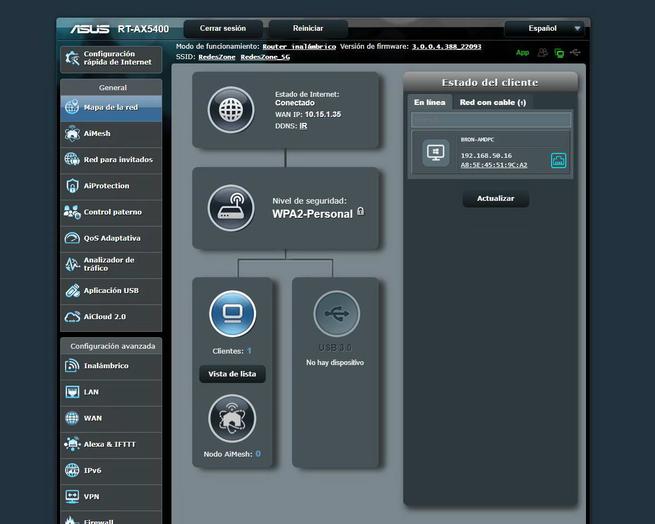
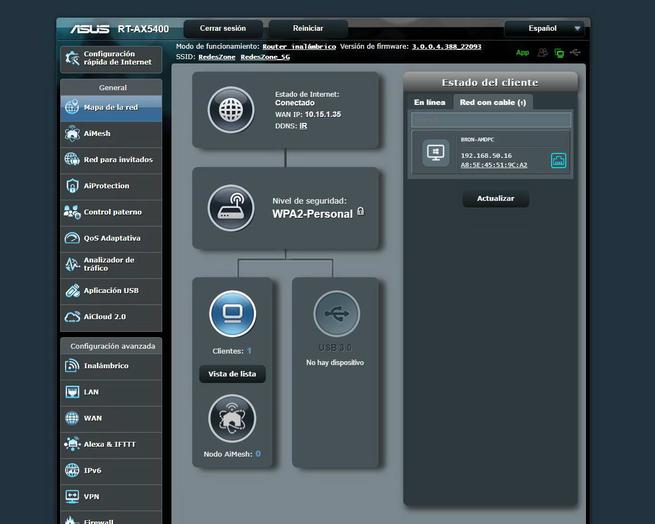
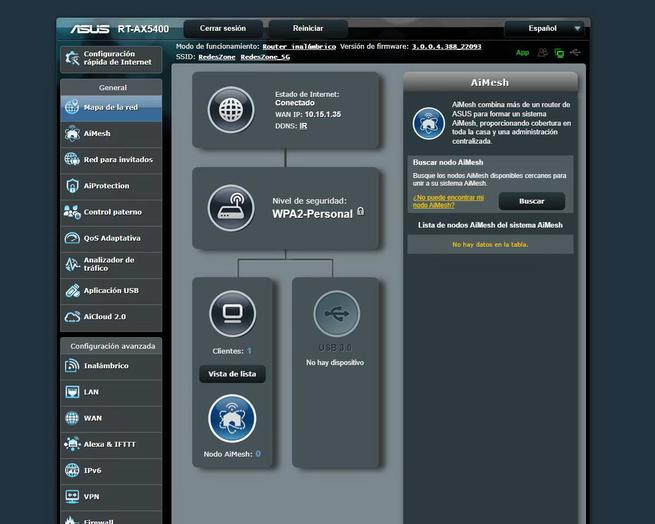
En el caso de que tengamos un dispositivo USB conectado al router, podemos ver el nombre del dispositivo, así como un botón para quitarlo con seguridad y no tener ninguna pérdida de datos. También tenemos las pestañas de «Escáner sanitario» para ver si hay algún tipo de error en la unidad de almacenamiento, e incluso podemos formatearlo usando diferentes sistemas de archivos, esto es perfecto para no depender de ningún PC para formatear las unidades de almacenamiento externas.
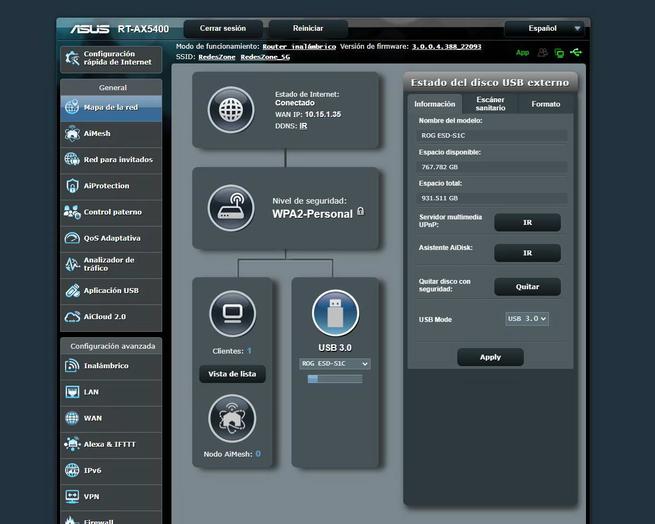
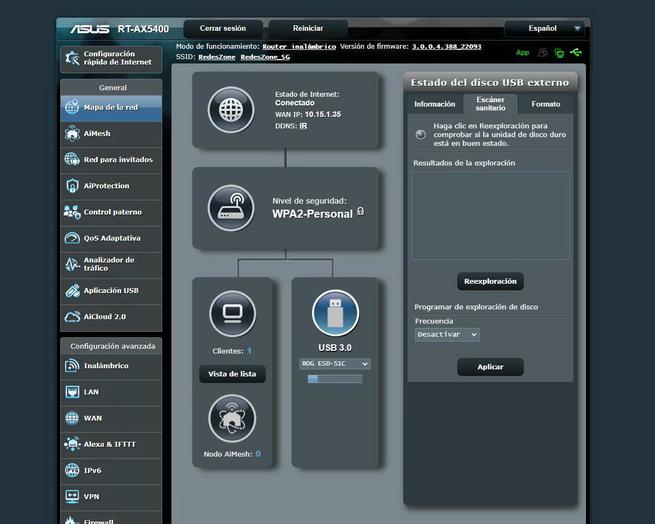
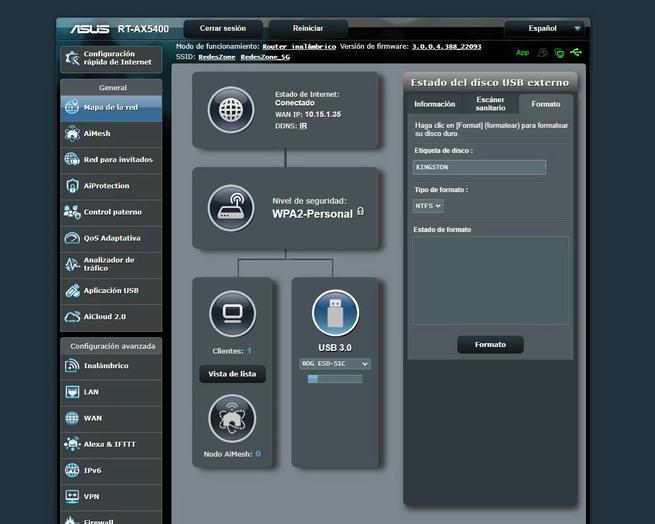
Como habéis visto, tenemos las mismas opciones de configuración de siempre, nada ha cambiado en este aspecto.
AiMesh
En este menú «AiMesh» podemos ver el estado general de toda la red mallada de ASUS, lógicamente, si solamente tenemos un router no podemos hacer ningún ajuste adicional. Si tuviéramos un nodo AiMesh podríamos ver el estado general del equipo, los clientes conectados a él, la organización de la red mallada y mucho más. Algunas opciones que podemos realizar son las de activar o desactivar las bandas de frecuencias WiFi, desactivar los LEDs de estado si queremos, y otros ajustes como obligar a que el enlace troncal de todos los nodos sea mediante cable, o bien de forma automática.
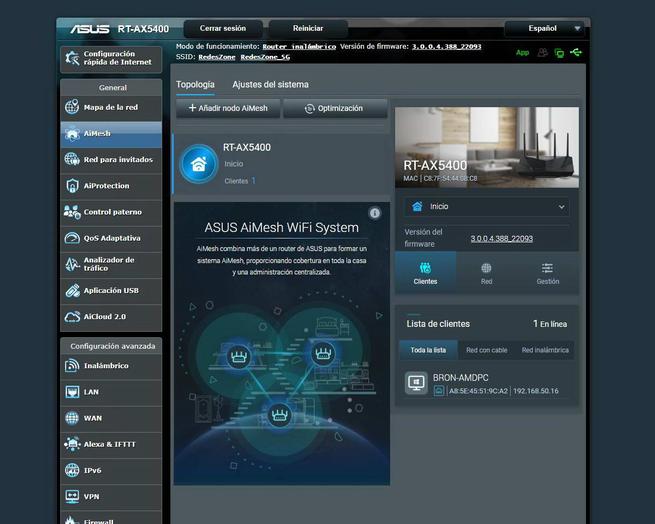
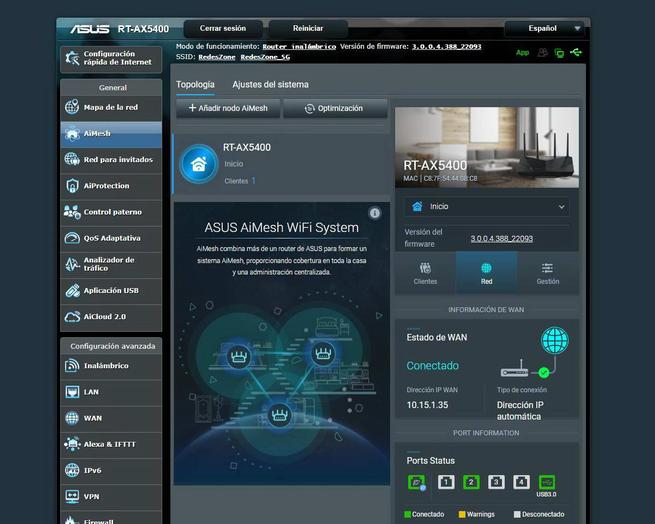
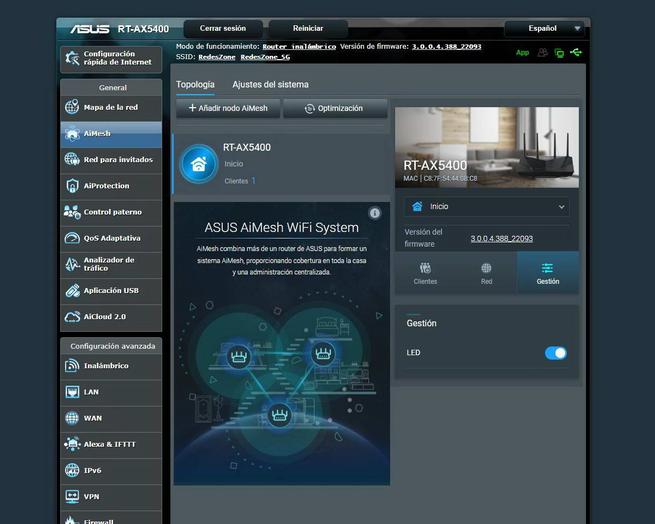
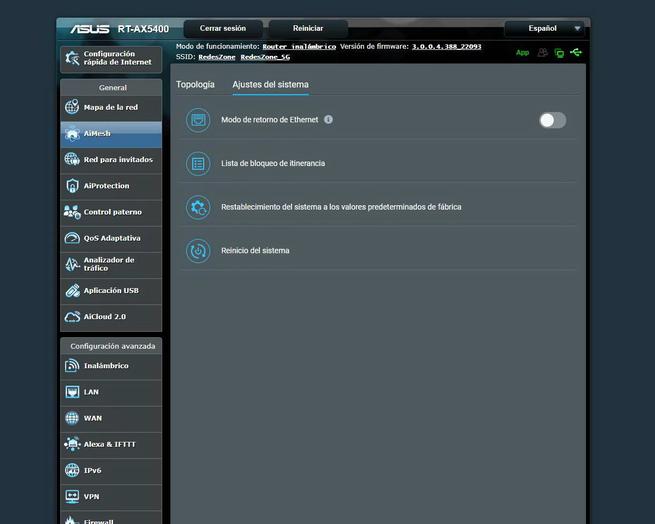
Lo que más nos gusta de la red AiMesh de ASUS es la versatilidad, y es que podemos activar la red de retorno como nosotros queramos, además, también podemos bloquear el roaming para ciertos clientes inalámbricos que nosotros deseemos, y, en definitiva, las mismas opciones de siempre de las redes AiMesh.
Red para invitados
En el menú de «Red para invitados» podemos crear varias redes WiFi para invitados, concretamente tenemos la posibilidad de crear hasta 3 redes WiFi por cada banda de frecuencias. Las opciones que tenemos disponibles para crear una red de estas características, son las de ocultar o no el SSID, el nombre de la red WiFi, método de autenticación, tiempo de acceso, limitador de ancho de banda, acceso o no a la intranet (red local), si queremos desplegar esta WiFi de invitados en los nodos AiMesh, así como habilitar el filtrado MAC para esta red inalámbrica.
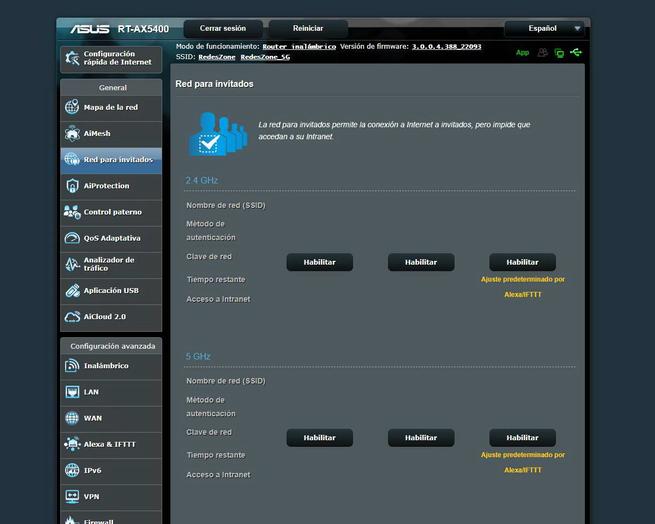
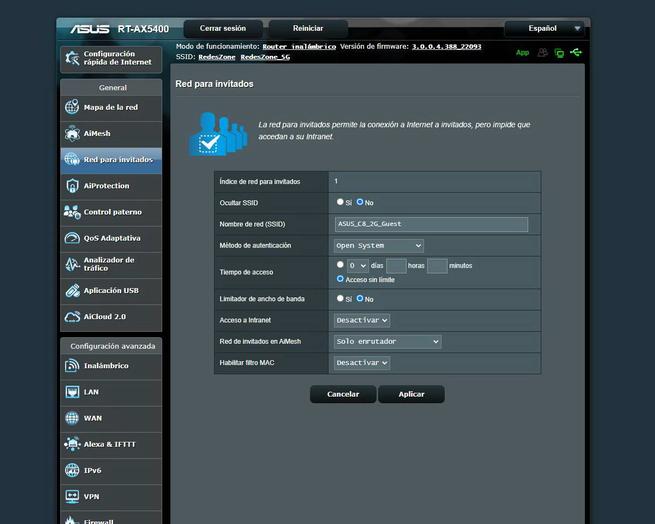
Las opciones que tenemos en estos menús son las mismas de siempre, nada ha cambiado.
AiProtection Pro
Aunque este router ASUS RT-AX5400 no sea de gama alta, incorpora AiProtection Pro que incorpora el IPS Bidireccional, esto es perfecto para protegernos frente a las amenazas de Internet. Las opciones de configuración que tenemos disponibles son las de siempre, podemos activar o desactivar la protección de forma global, y posteriormente de manera específica. Por ejemplo, podemos bloquear los sitios malintencionados, habilitar el IPS e incluso detectar y bloquear los dispositivos infectados de la red local.
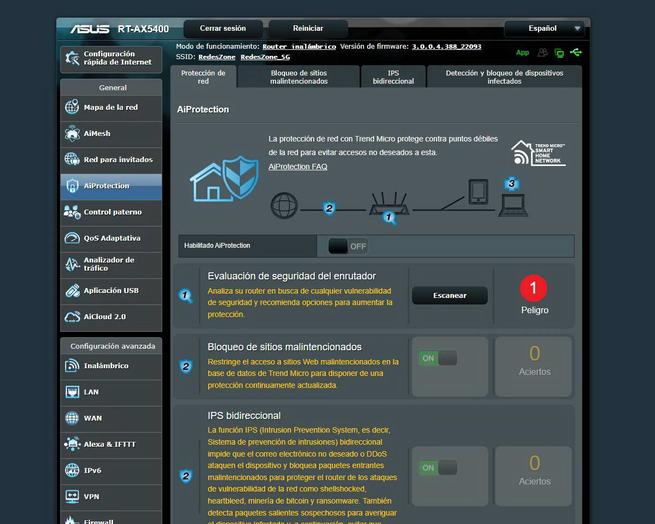
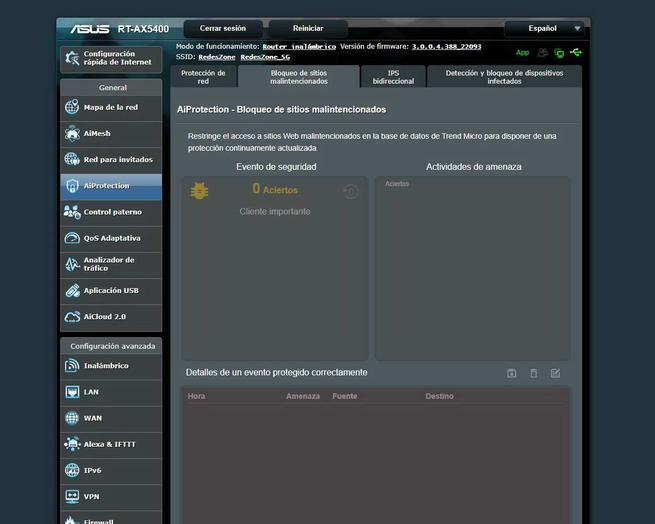
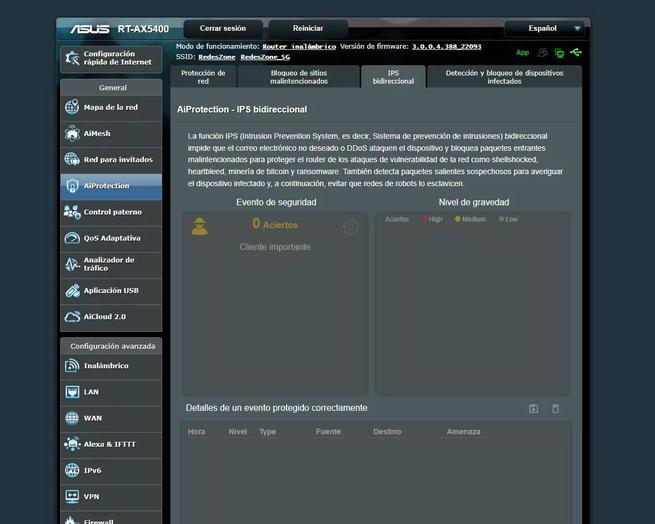
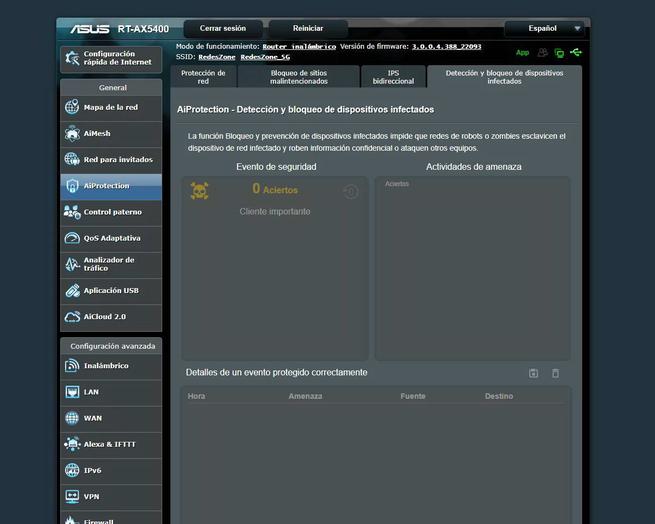
AiProtection Pro es una tecnología de seguridad totalmente gratuita, y no tiene ningún tipo de cuota mensual ni anual, esto es una característica bastante diferenciadora respecto a la competencia que sí cobra por usar un servicio similar.
Control paterno
El control parental de ASUS nos permite filtrar tanto páginas web como también aplicaciones, solamente tenemos que elegir el nombre del cliente a bloquear, y elegir la categoría del contenido a filtrar. Otro aspecto que debemos valorar, es que tenemos un control parental basado en tiempo, perfecto para limitar en ciertos horarios los dispositivos que nosotros queramos.
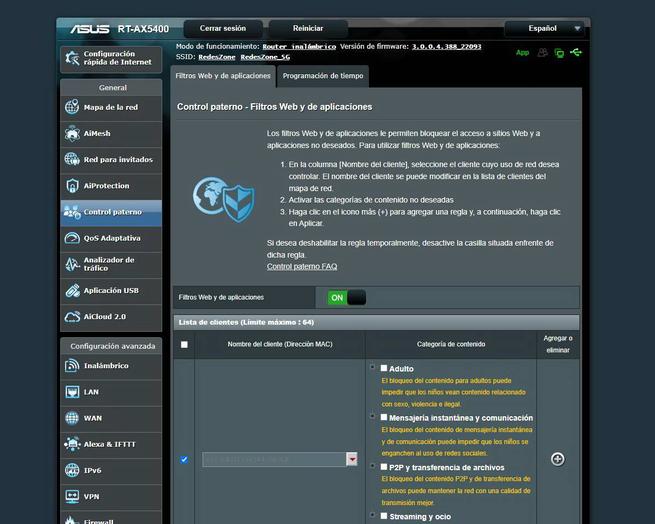
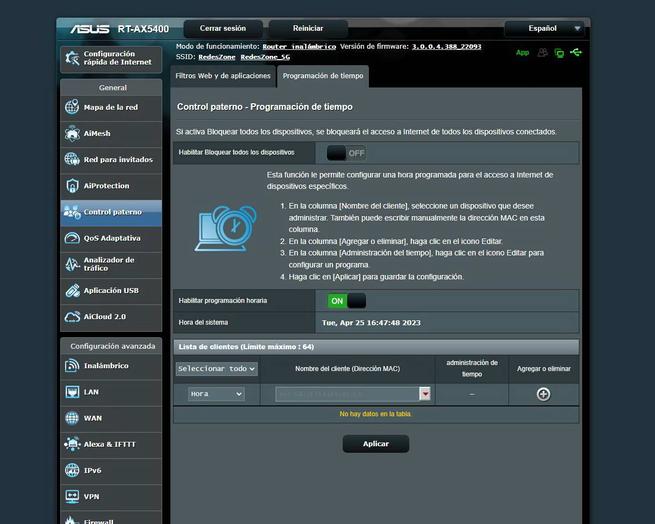
Las opciones de este control parental son exactamente las mismas de siempre, nada ha cambiado en este aspecto, además, podemos controlar fácilmente su funcionamiento con la aplicación ASUS Router App.
QoS Adaptativa
El QoS adaptativo es una de las funcionalidades estrella de los routers de ASUS, nos va a permitir priorizar el tráfico de los juegos online de manera muy fácil, además, tenemos otros tipos de tráfico que también podemos priorizar como el streaming, navegación web e incluso hay una opción de «Customize» para crear un listado ordenado de cuál queremos que sea la prioridad. Además del QoS adaptativo, también podemos usar el QoS tradicional y el limitador de ancho de banda, pero ten en cuenta que solamente podemos elegir uno de los tres, porque no se pueden elegir dos simultáneamente.

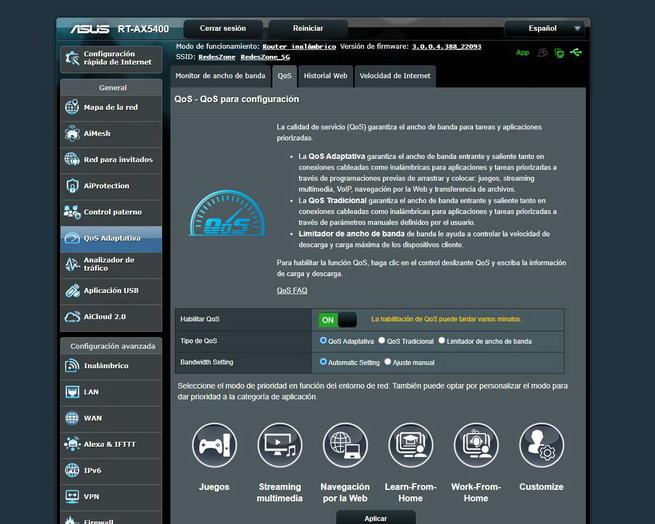
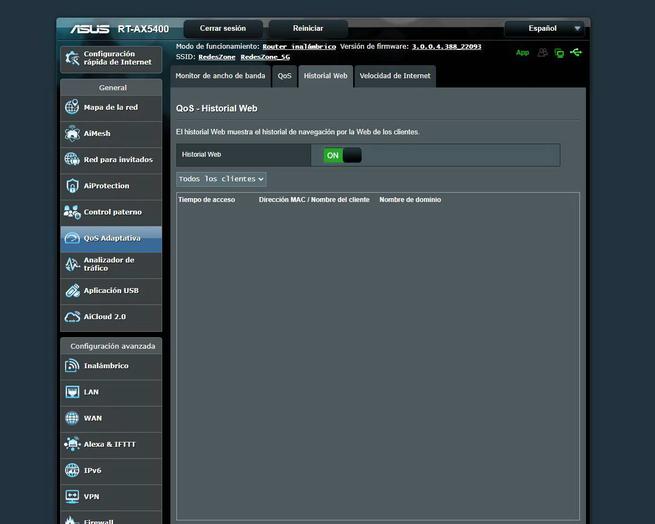
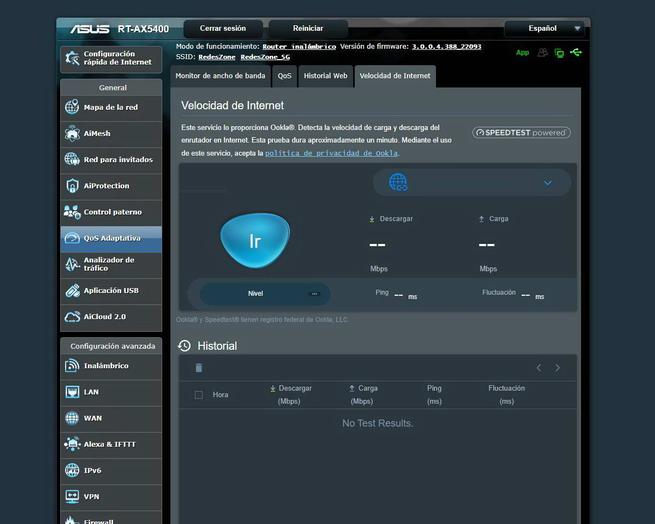
En esta sección también encontraremos el historial web de los diferentes clientes, e incluso disponemos de un test de velocidad integrado para calibrar correctamente el QoS del router y que funcione a la perfección.
Analizador de tráfico
En esta sección podemos ver las estadísticas de tráfico de los diferentes equipos, tanto cableados como inalámbricos. Tenemos la posibilidad de ver los dispositivos, tráfico diario, así como el tráfico promedio que tienen, perfecto para saber dónde está usando el ancho de banda disponible. También podemos filtrar tanto por dispositivos, como aplicaciones usadas. En la sección de «Supervisión del tráfico» podemos ver en tiempo real el ancho de banda que se está usando, y también ver la conexión a Internet e incluso el estado de la red por cable y WiFi (en las diferentes bandas de frecuencias).
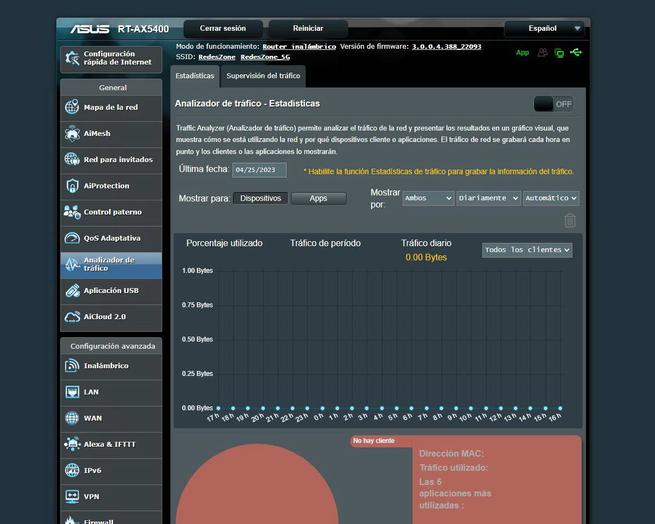
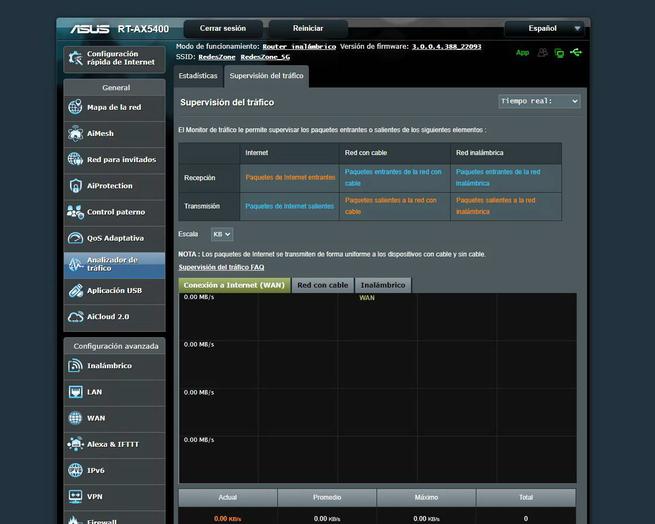
Con esta herramienta tan útil, tendremos una visión global de todas las conexiones que se están realizando en el router, y detectar dispositivos que estén consumiendo demasiado ancho de banda.
Aplicación USB
Los routers ASUS son los que más aplicaciones tienen para exprimir al máximo el potencial de los puertos USB que tenemos disponibles. En este caso, tenemos la funcionalidad de ASUS AiDisk, para compartir archivos de manera muy sencilla a través de Internet, no obstante, nuestra recomendación es que uses directamente el servidor FTPES integrado que nos proporcionará una seguridad de nuestros datos realmente buena.
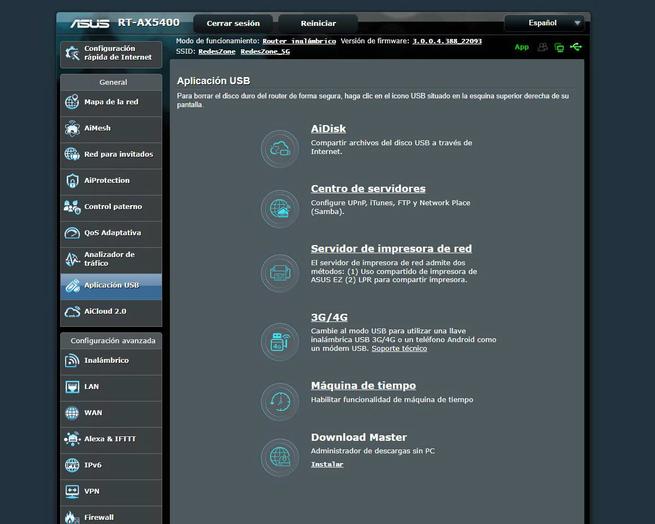
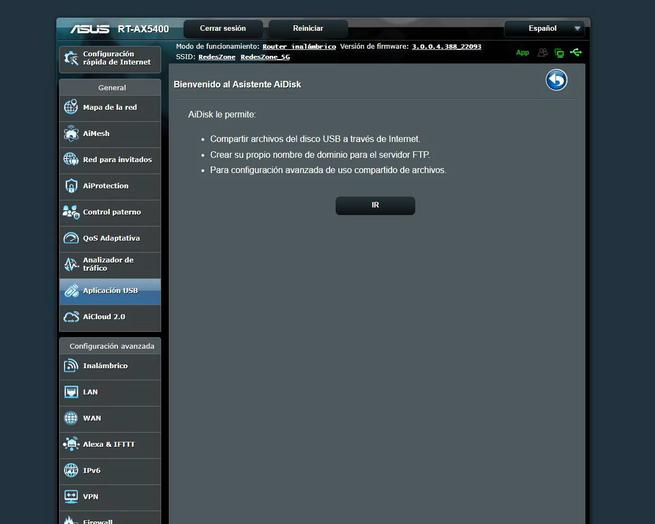
El firmware Asuswrt 388 de este router, incorpora el servidor multimedia UPnP, iTunes, servidor Samba/FTP/FTPES. Algo que nos ha gustado mucho, es que tenemos el servidor FTPES para proporcionar confidencialidad y autenticidad a todos los datos transmitidos, además, podemos definir si queremos acceder a través de la red local o a través de Internet.
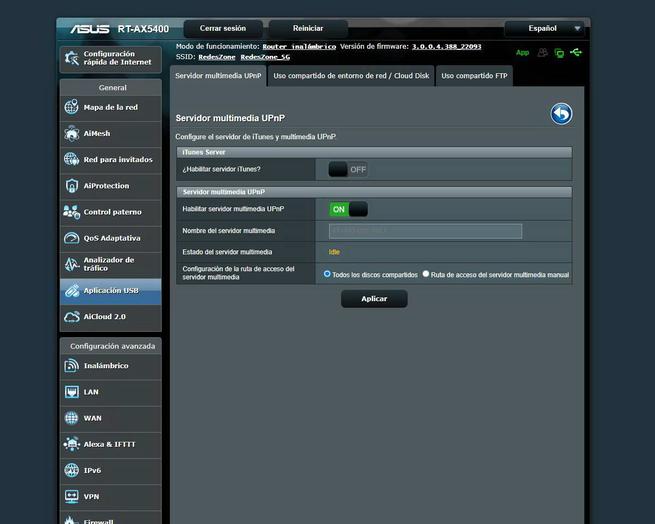
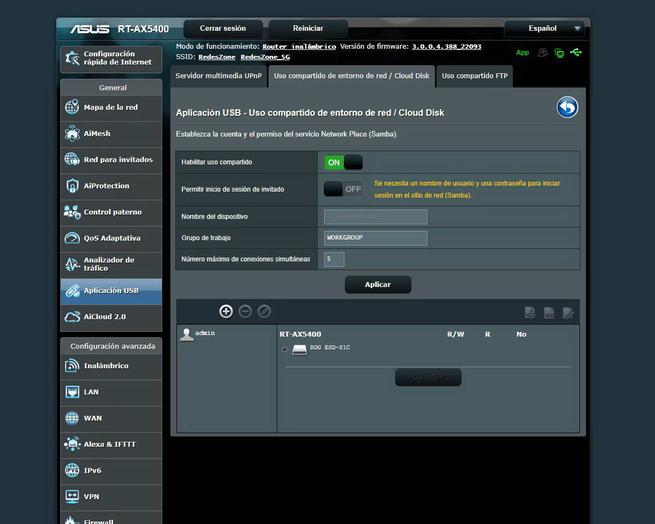
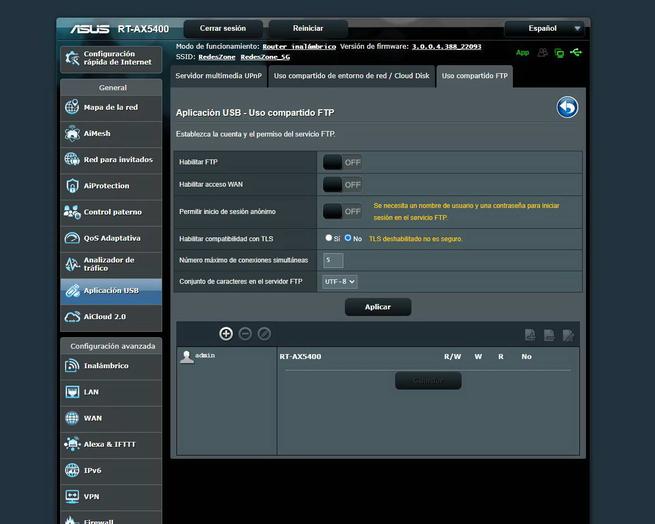
Otros servicios que tenemos disponibles son los de configurar un servidor de impresión en el router, podemos habilitarlo a nivel de red para que cualquier ordenador o PC pueda imprimir. También tenemos la posibilidad de configurar el puerto USB como una segunda WAN de Internet y así tener failover de la conexión.
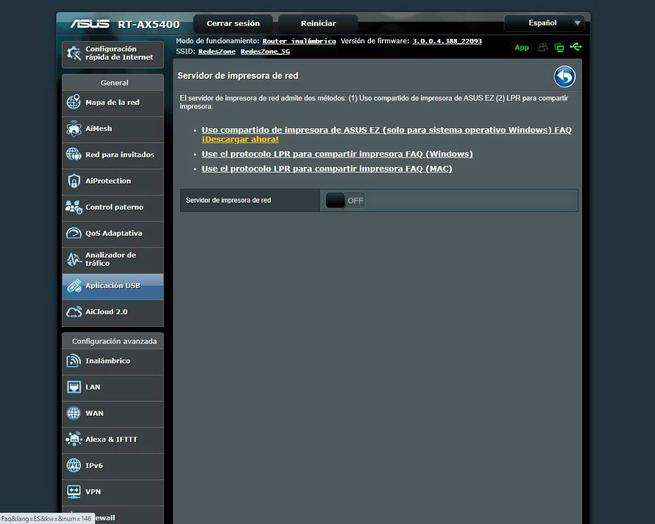

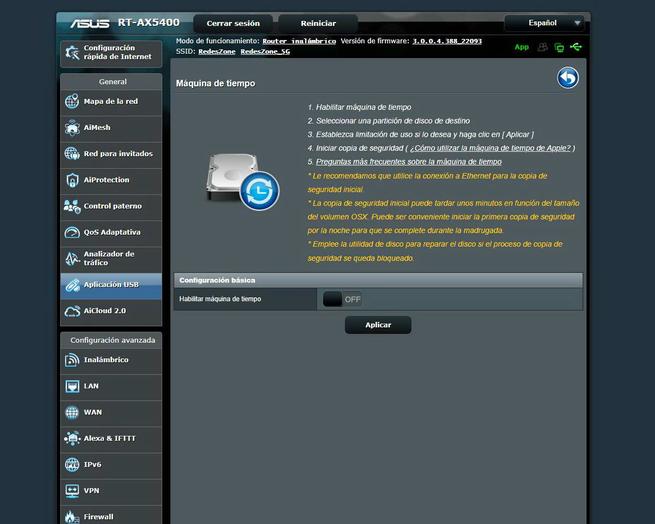
Tal y como podéis ver, todos los menús y opciones disponibles son las mismas de siempre, nada ha cambiado en este aspecto.
AiCloud 2.0
El firmware también incorpora el servicio de AiCloud 2.0, esto es perfecto para compartir archivos y carpetas muy fácilmente con cualquier persona. Además, podemos configurar el router para que actúe como cliente Samba de los PC que tengamos conectados a la red local. Finalmente, podemos configurar sincronización de archivos y carpetas muy fácilmente.
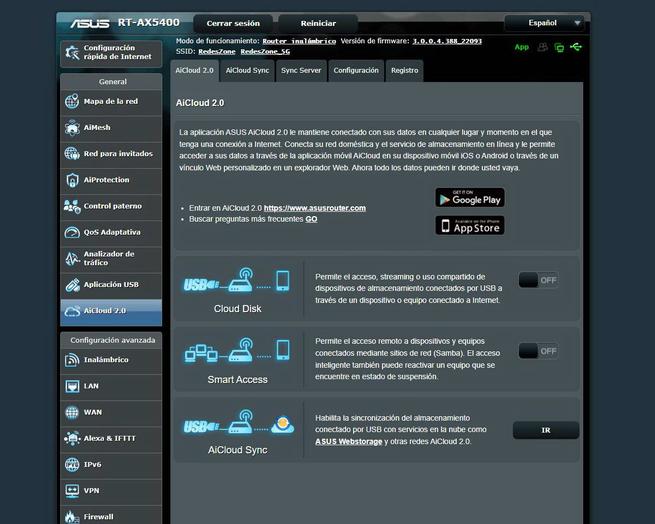
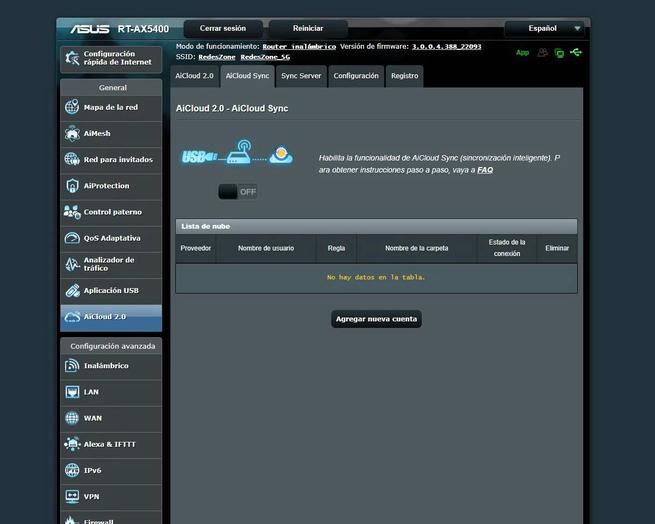
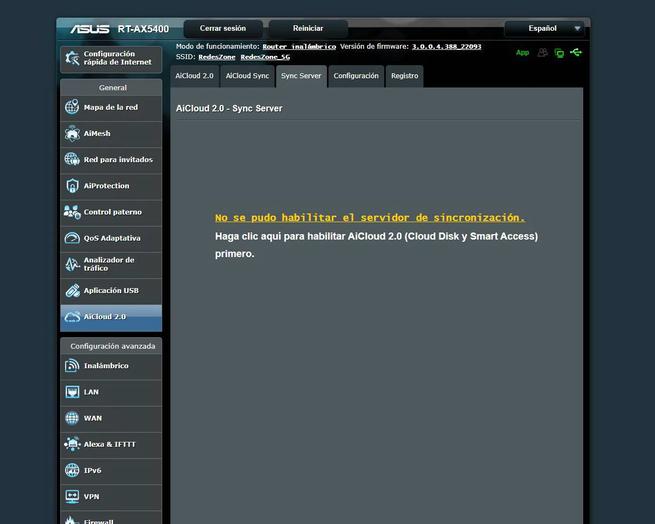
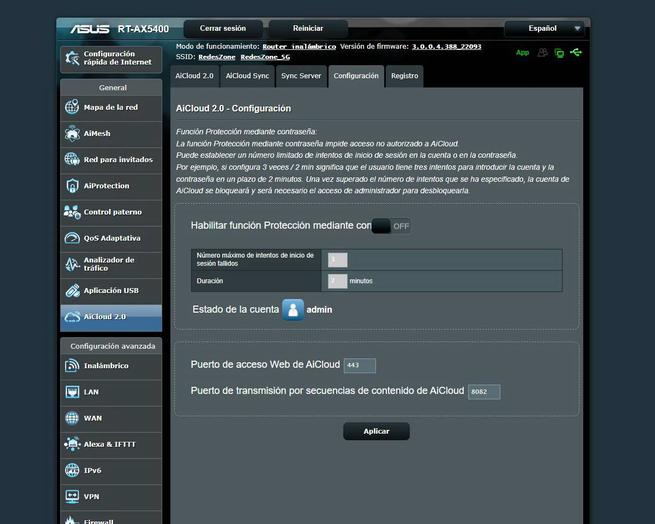
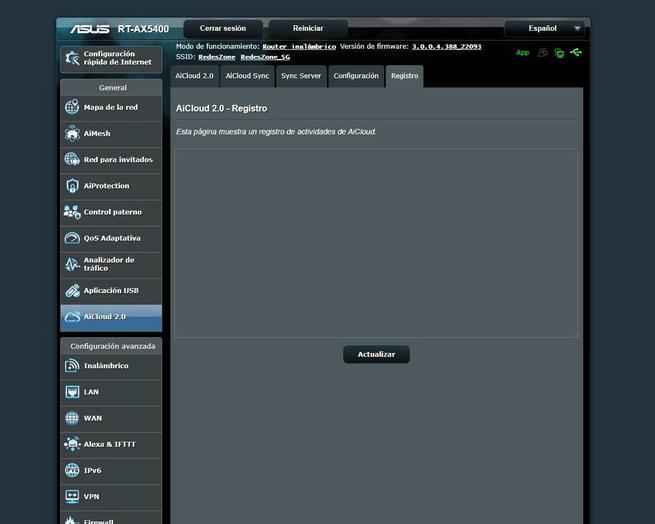
Ahora que ya hemos visto todos los menús de la sección «General», vamos a ver todas las configuraciones avanzadas relacionadas con la red WiFi, WAN, LAN y más.
Configuración avanzada
En el menú de «Configuración avanzada» podremos configurar en detalle todos los aspectos del router RT-AX5400. Si necesitas configurar en detalle la red inalámbrica, la red cableada, WAN de Internet o los parámetros del firewall, en esta sección tienes todas las opciones que necesitas.
Inalámbrico
En el menú «Inalámbrico» tenemos todas las opciones de configuración avanzadas relacionadas con la red inalámbrica WiFi. En este caso, tenemos un router doble banda simultánea, así que tenemos la posibilidad de configurar tanto la banda de 2.4GHz como de 5GHz. Algunas de las opciones que podemos configurar son las de habilitar o deshabilitar el Smart Connect para tener el band-steering. También podemos configurar en detalle las dos bandas de frecuencias, como el nombre de red WiFi, ocultar el SSID, seleccionar el modo WiFi, habilitar las funciones de WiFi Agile Multiband, el TWT, ancho de canal, canal, autenticación y también la contraseña de acceso. Todas estas opciones están disponibles para ambas bandas de frecuencias.
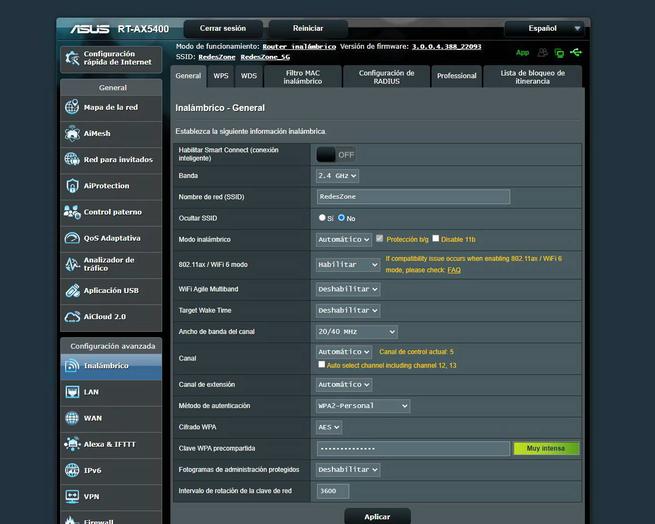
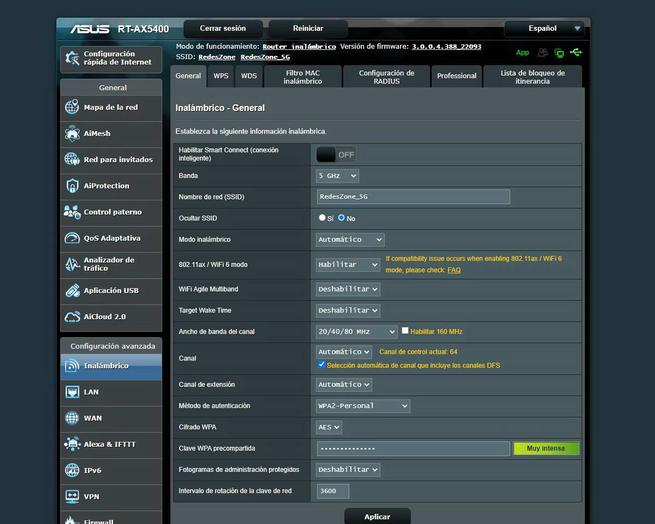
El resto de opciones disponibles son las relacionadas con el WPS del router, aunque por seguridad siempre es recomendable desactivar este protocolo cuando hayas configurado tu red AiMesh, porque la sincronización entre los nodos AiMesh y el router principal se realiza a través del WPS. Otras opciones son las de WDS, el filtrado MAC para las dos bandas de frecuencias WiFi y la configuración del servidor RADIUS externo para la autenticación de los clientes WiFi.
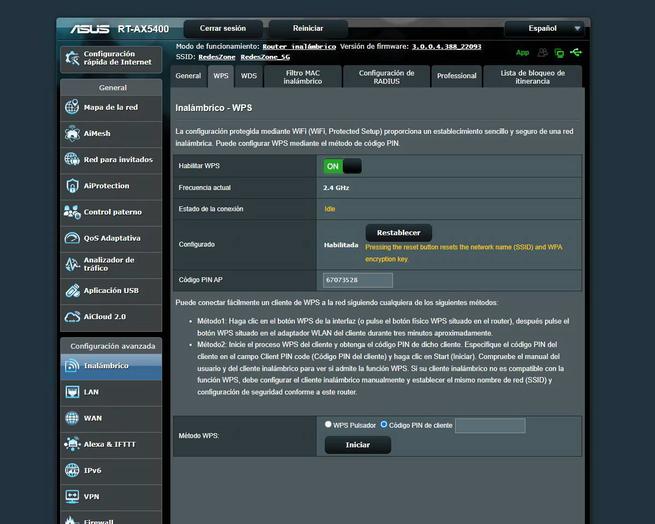
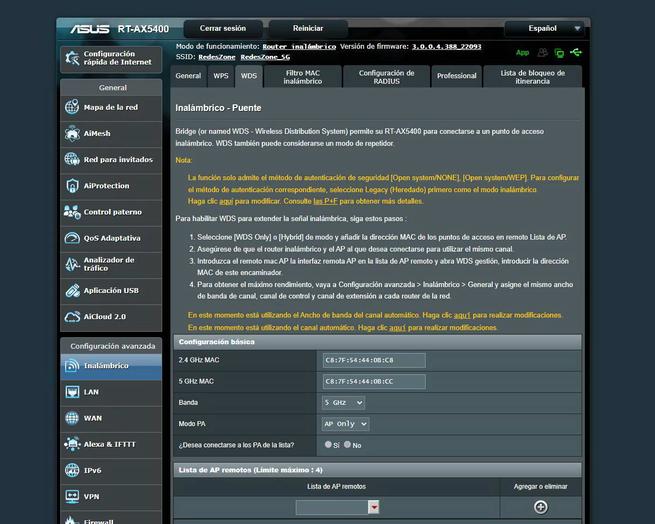
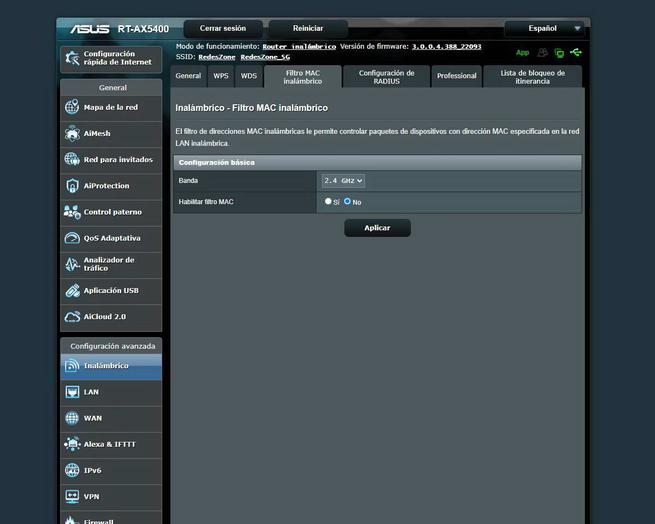
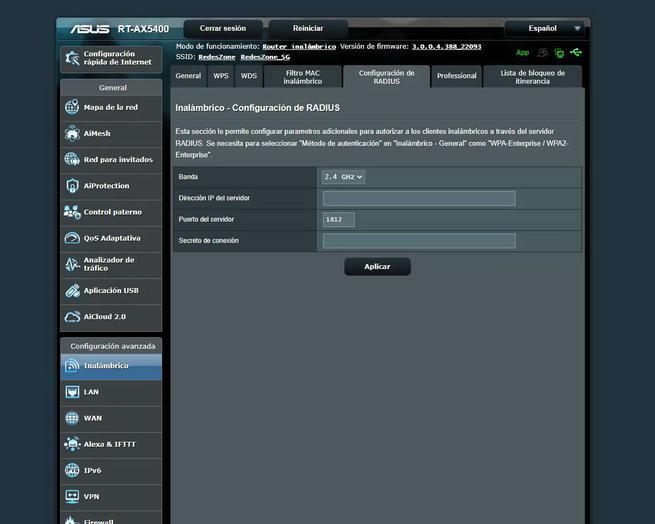
En el menú de «Professional» es donde podemos configurar todas las opciones avanzadas, desde aquí podemos habilitar o deshabilitar las bandas de frecuencias, configurar el programador inalámbrico, definir el AP aislado para evitar que se comuniquen los diferentes clientes, así como configurar el asistente para itinerancia, la coexistencia de Bluetooth, el IGMP Snooping, y otros parámetros avanzados de las redes WiFi. Por último, también podemos configurar el MU-MIMO/OFDMA para las bandas, así como la potencia de emisión de la red WiFi.
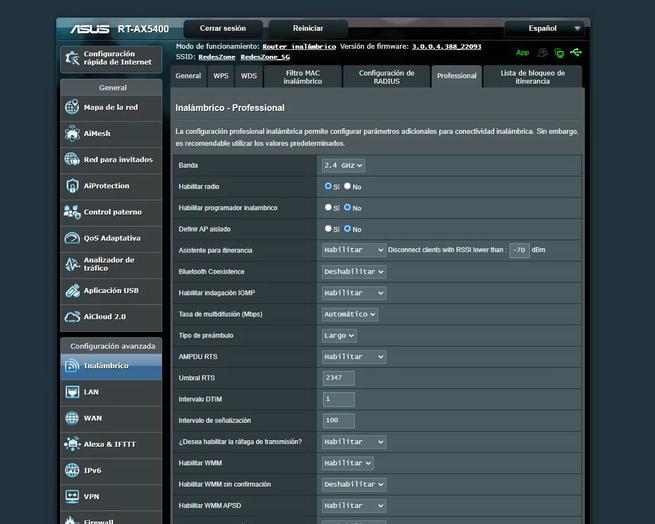
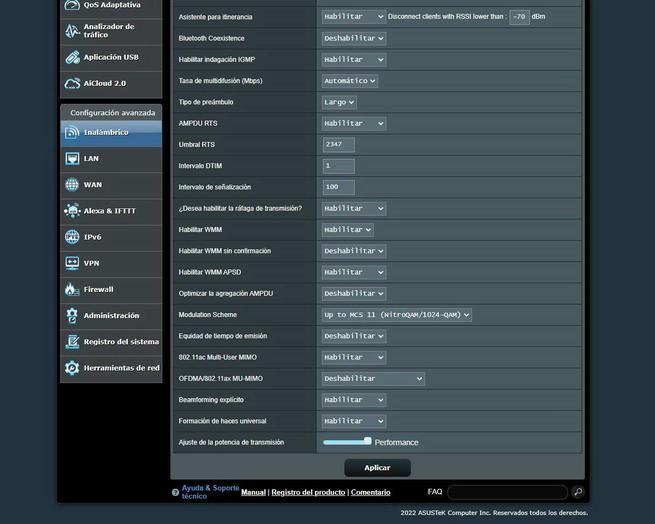
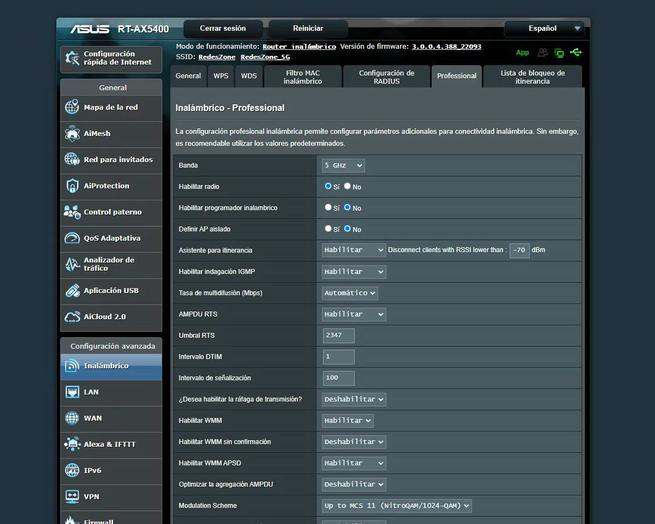
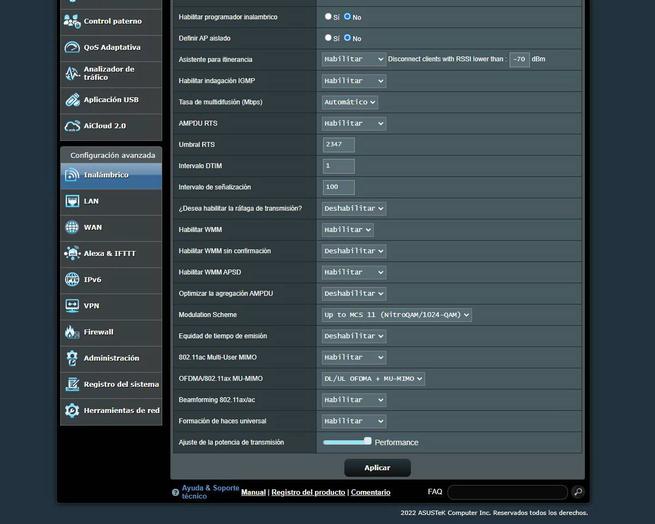
La «lista de bloqueo de itinerancia» es una funcionalidad que nos permitirá configurar que ciertos clientes WiFi no hagan roaming entre los nodos. Esta opción es perfecta para aquellos clientes «fijos» como una Smart TV o consola que están en el medio entre el router y el nodo, y es posible que la red Mesh esté colocando a este cliente en un nodo u otro, e incluso que esté haciendo un roaming de forma casi continua, provocando cortes en la red inalámbrica.
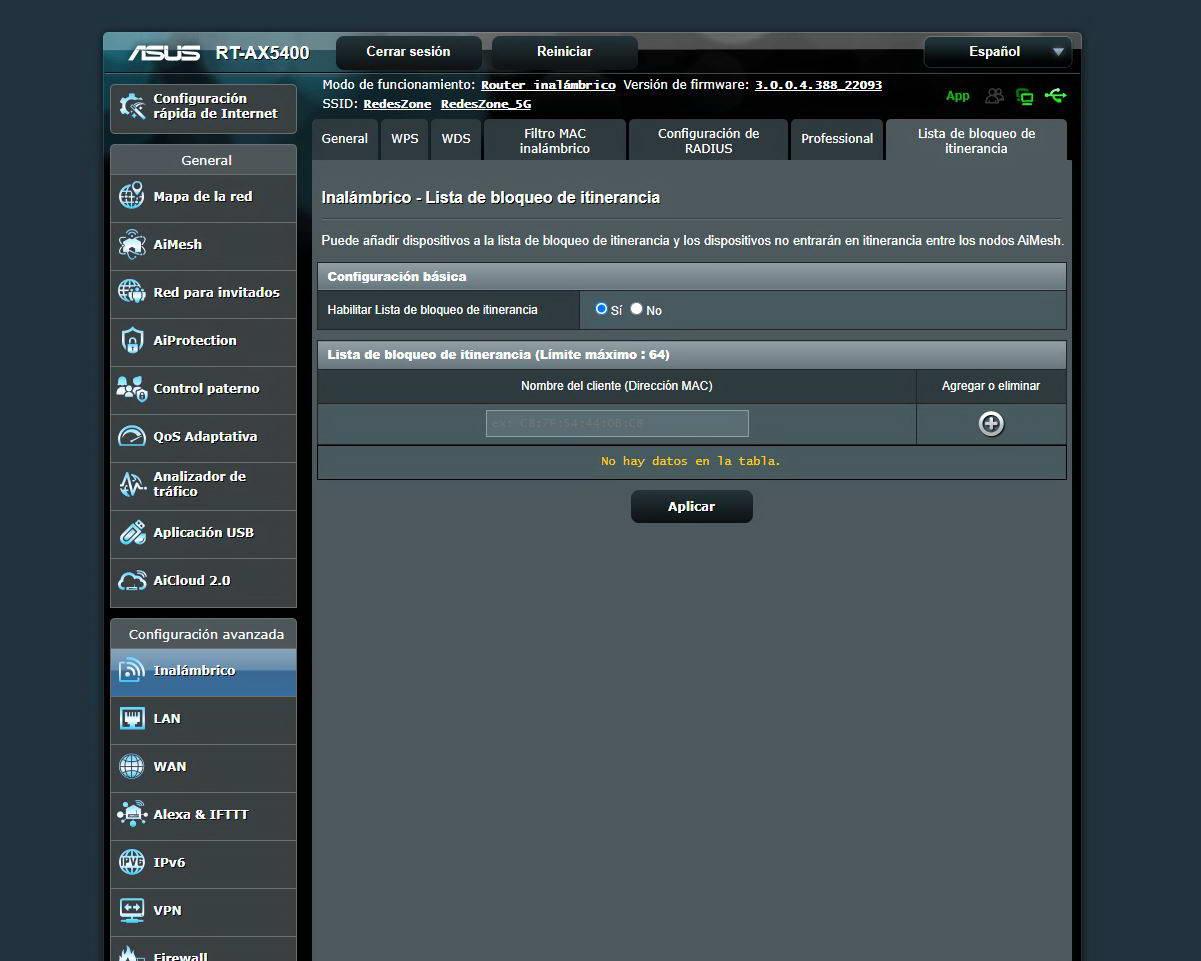
Como podéis ver, en este router tenemos todas y cada una de las opciones habituales de los routers de ASUS, nada ha cambiado en este aspecto.
LAN
En el menú de «LAN» es donde podemos configurar la subred del router (dirección IP y máscara de subred), también podemos ver el nombre de host y el nombre del dominio. En el servidor DHCP podemos configurar el rango de direcciones IP del DHCP, así como también el Static DHCP para poner IP fija a ciertos clientes cableados o inalámbricos en función de su dirección MAC. Algo muy interesante es que podemos proporcionar los servidores DNS directamente a los clientes, sin necesidad de que el router tenga que reenviar la solicitud a los DNS tipo Google.
Otras opciones disponibles en este menú son las de configurar rutas estáticas, por si tenemos un servidor VPN en algún equipo de la LAN, poder acceder a esa subred en concreto. También podemos configurar las VLANs por puerto para proporcionar los servicios de IPTV, e incluso poder configurar la triple VLAN de Movistar FTTH. Finalmente, tenemos la posibilidad de configurar tanto los Jumbo Frames de la LAN, así como el Link Aggregation.
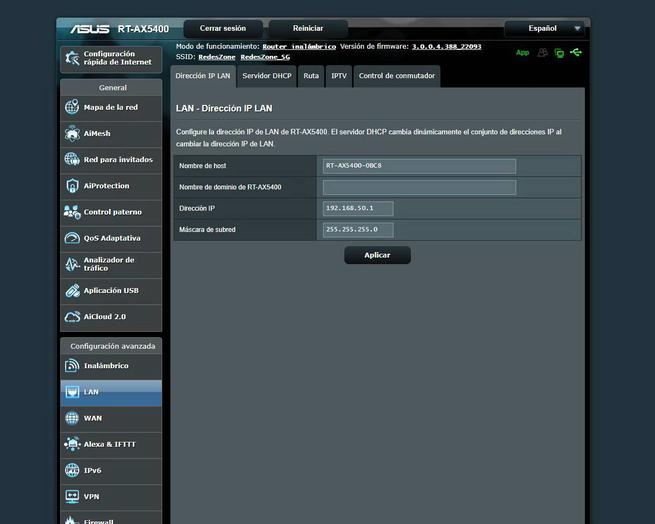
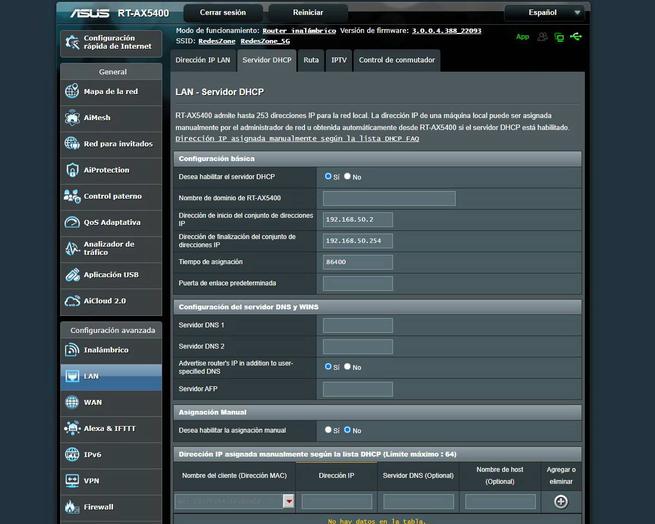
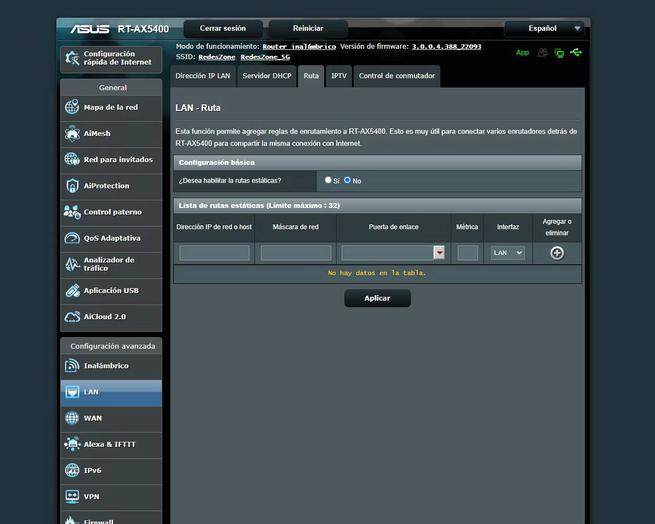
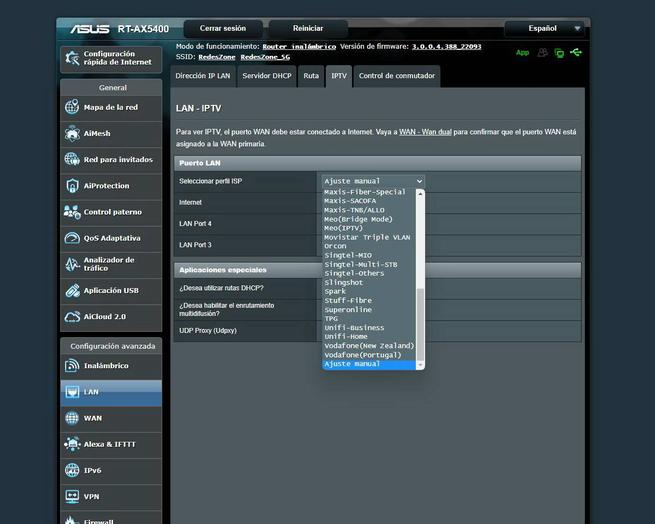
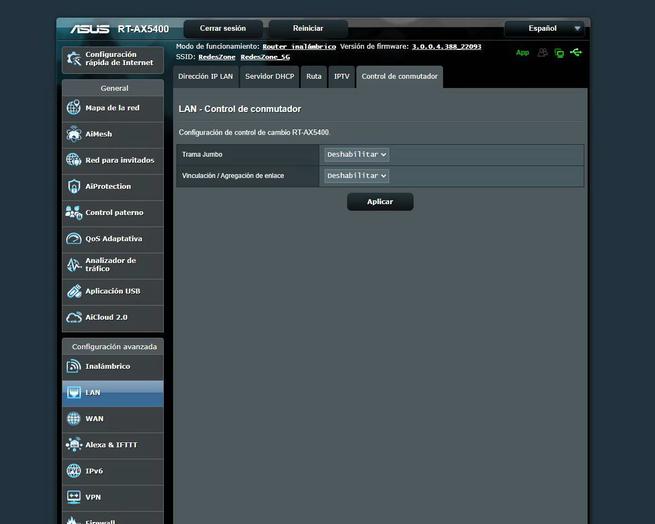
Lo más característico de los routers de ASUS en esta sección, es que podemos configurar el perfil de Movistar Triple VLAN de manera muy fácil y rápida, esto es perfecto para sustituir por completo el router del operador azul.
WAN
En el menú de WAN es donde tenemos todas las opciones de configuración relacionadas con la conexión a Internet. En esta sección podemos configurar el tipo de conexión, habilitar o deshabilitar la WAN, NAT, el UPnP, habilitar la agregación WAN, configurar los servidores DNS, así como habilitar diferentes protecciones relacionadas con los DNS, incluyendo el DoH y DoT que incorpora el router.
Otras opciones que tenemos en este menú es el soporte para Dual WAN, podemos usar el USB como segunda WAN para failover de la conexión. También tenemos la posibilidad de configurar el «Activador de puerto», así como el «Servidor virtual» para el reenvío de puertos. En el caso de que quieras configurar la DMZ, también lo tenemos en este menú, así como configurar el DDNS tanto del propio ASUS como de terceros. Finalmente, tenemos las habituales opciones del NAT Passthrough.
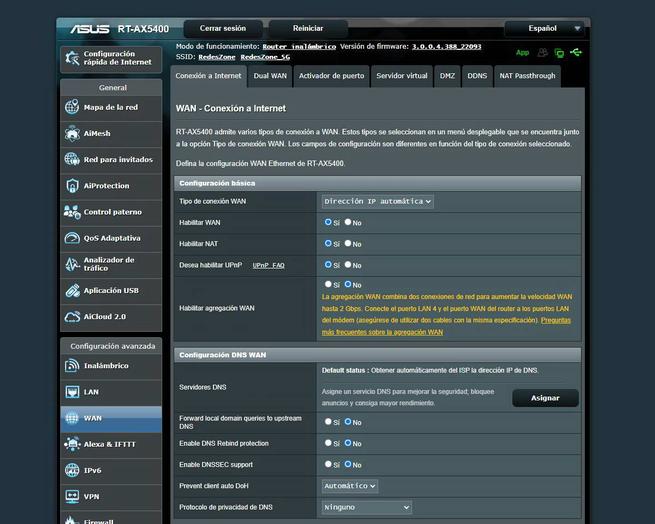
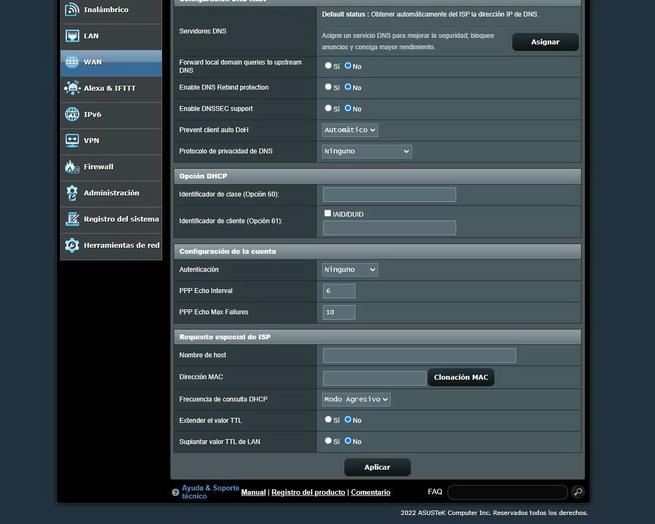
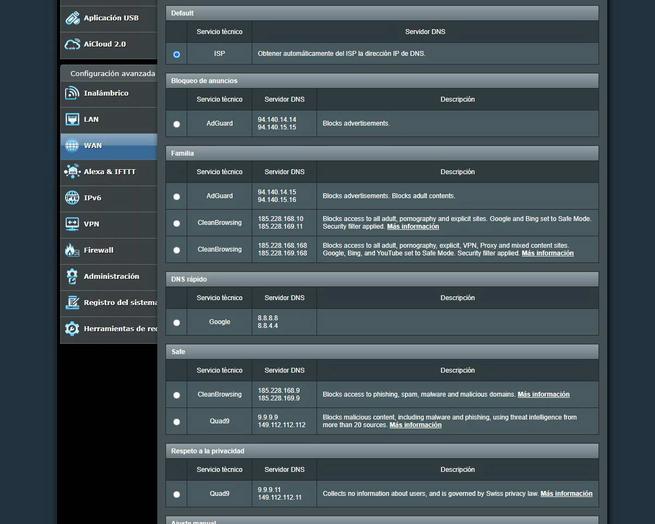
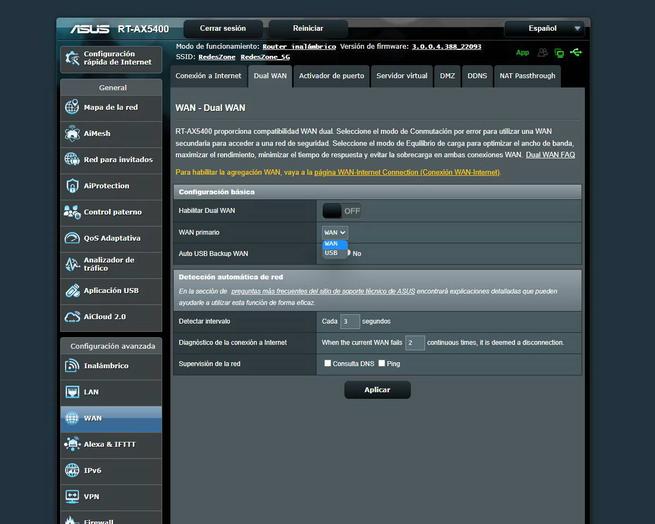
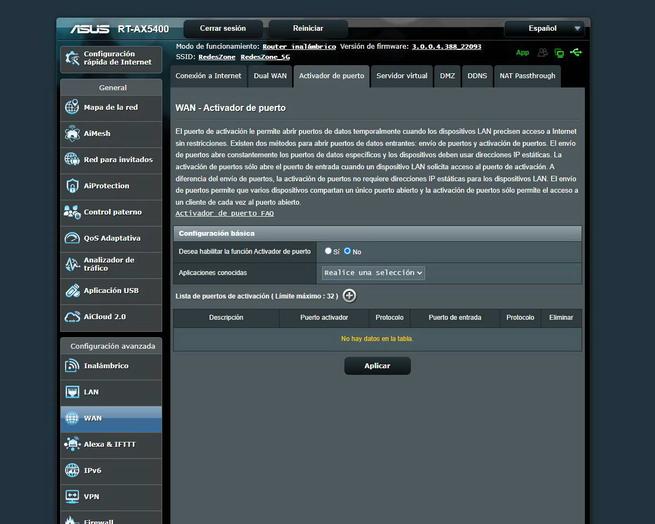
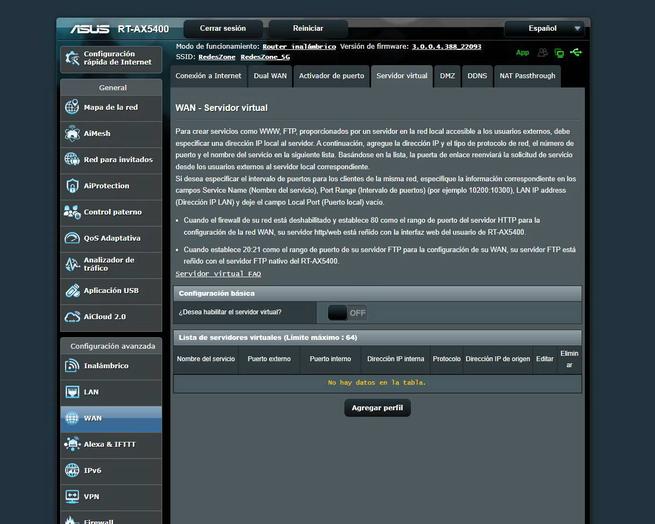
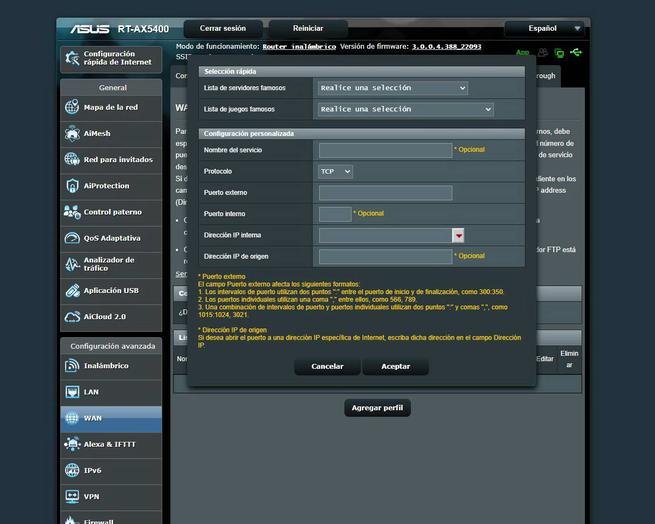
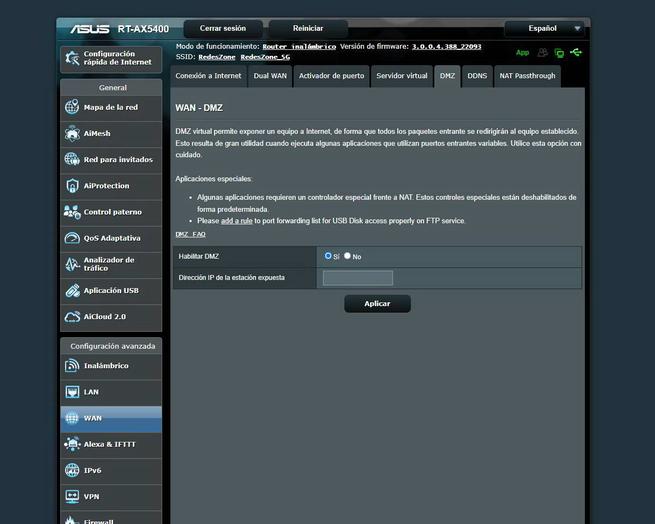
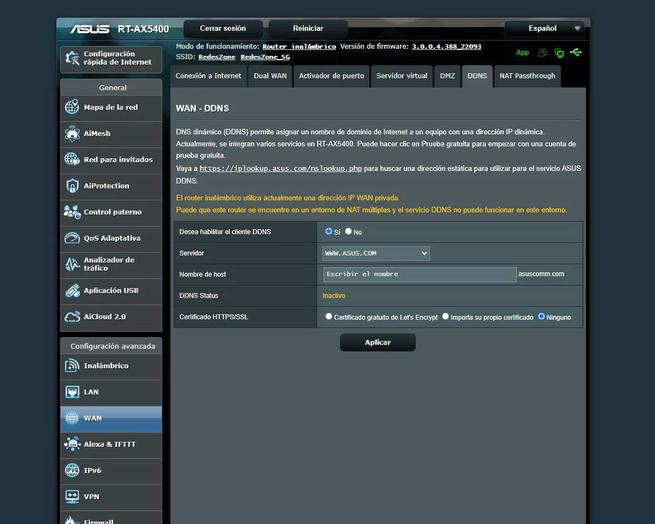
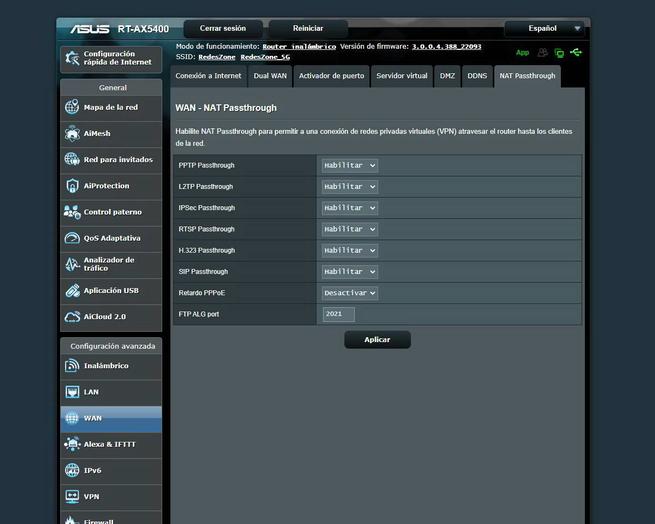
Tal y como podéis ver, todas las opciones para configurar la WAN de Internet son las mismas de siempre, nada ha cambiado en este aspecto.
Amazon Alexa y IFTTT
Este router de ASUS soporta tanto Amazon Alexa, para integrar el asistente de voz de Amazon y enviarle comandos por voz al router, pero estos comandos que soporta son muy básicos, no esperes poder realizar configuraciones avanzadas, para ello tendrás que usar la app ASUS Router para smartphones o bien acceder directamente al firmware del equipo. En este caso, el router también soporta IFTTT, por lo que podremos realizar ciertas automatizaciones y añadir una «inteligencia» adicional.
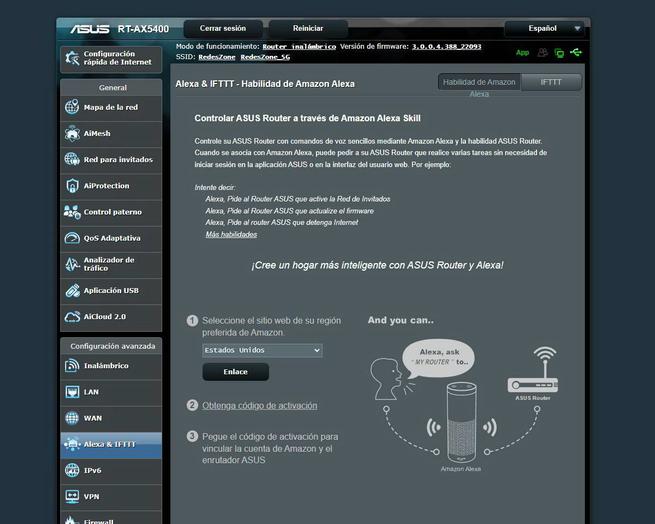
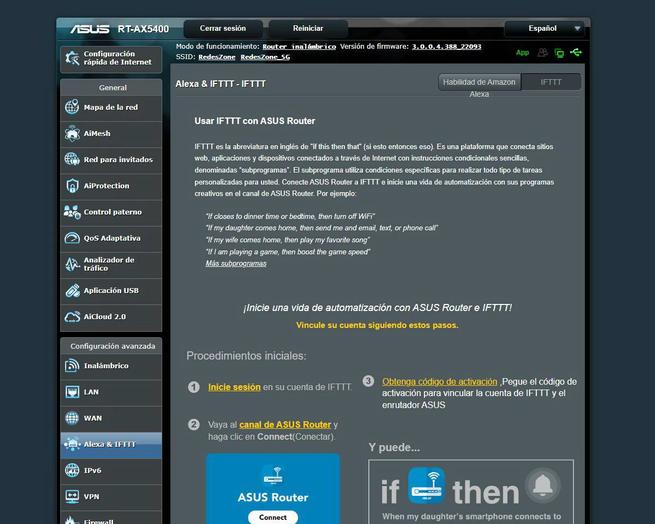
Gracias a la incorporación de IFTTT, podemos ejecutar ciertas acciones a través de este servicio, aunque debes tener en cuenta que si quieres realizar automatizaciones avanzadas tendrás que pagar la suscripción premium.
IPv6
Si tienes un operador que usa el protocolo IPv6, debes saber que este router de ASUS tiene compatibilidad completa. Podemos configurarlo de manera nativa, con dirección IPv6 estática, también podemos configurar diferentes túneles 6to4, 6in4 e incluso 6rd.
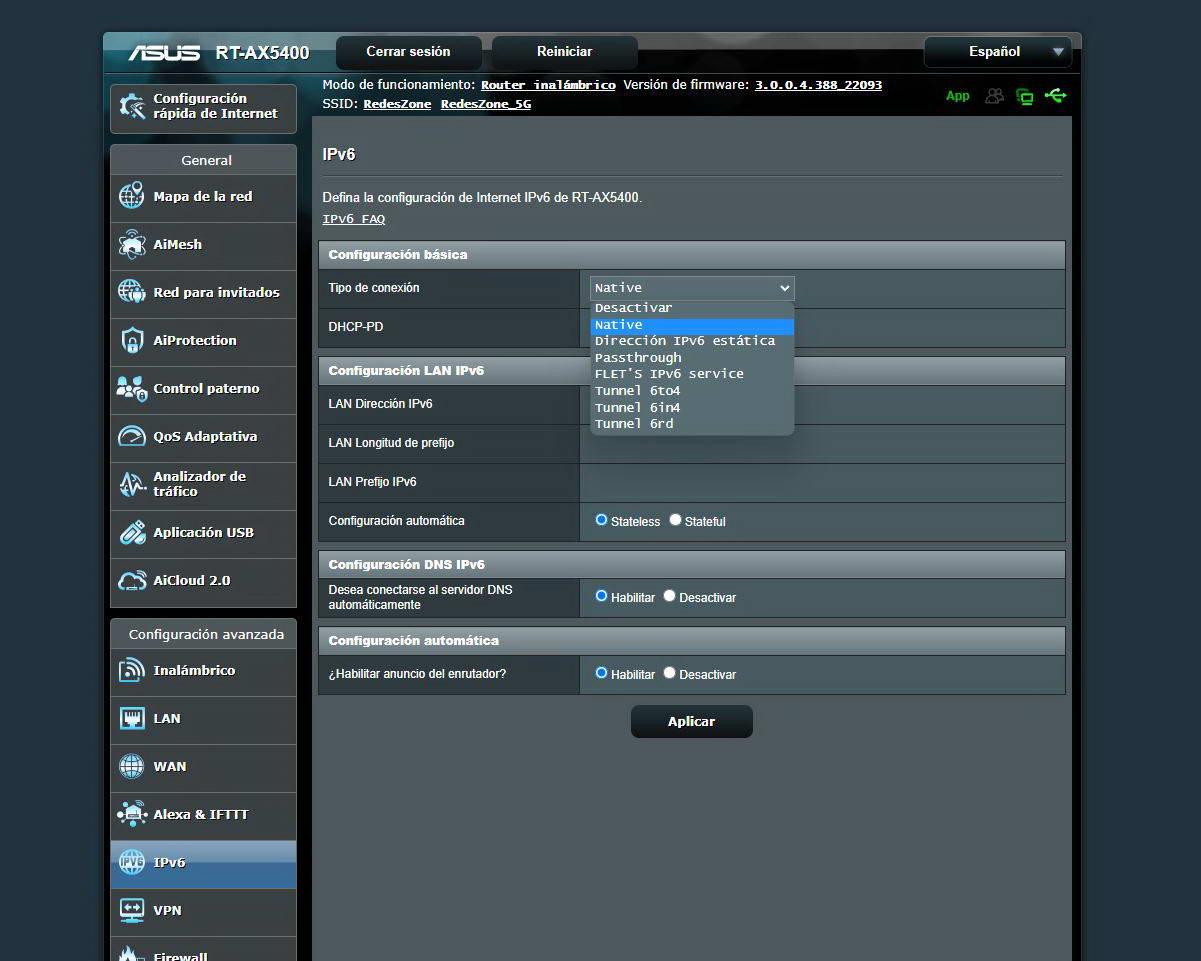
En el caso de que tengas un operador de Internet con el protocolo IPv4, pero quieras acceder a Internet usando el protocolo IPv6, vas a poder hacerlo sin problemas ya que tenemos la posibilidad de configurar un túnel 6in4.
VPN
El menú de «VPN» es como el resto de routers de ASUS con el firmware Asuswrt 388. Tenemos soporte para servidores PPTP, OpenVPN, IPsec y también WireGuard. La VPN más interesante es esta última, porque es muy segura y la más rápida de todas las anteriores, además, la configuración es realmente sencilla ya que podemos configurar los clientes con un código QR e incluso descargar el fichero de configuración directamente desde el router. Teniendo en cuenta que WireGuard es la más rápida, no tiene mucho sentido usar los otros protocolos.
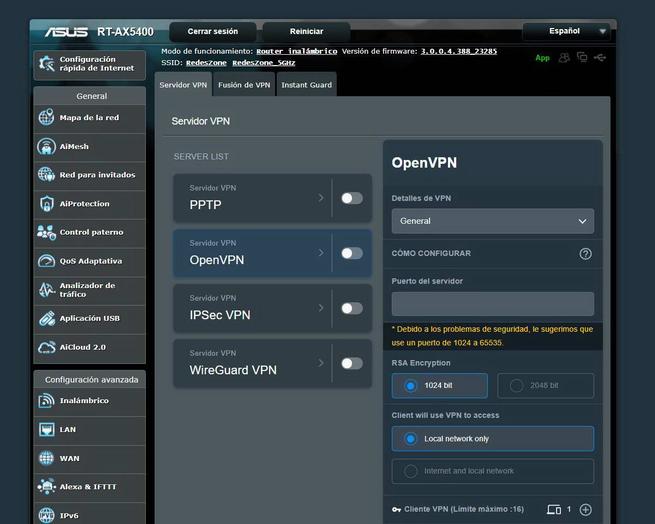
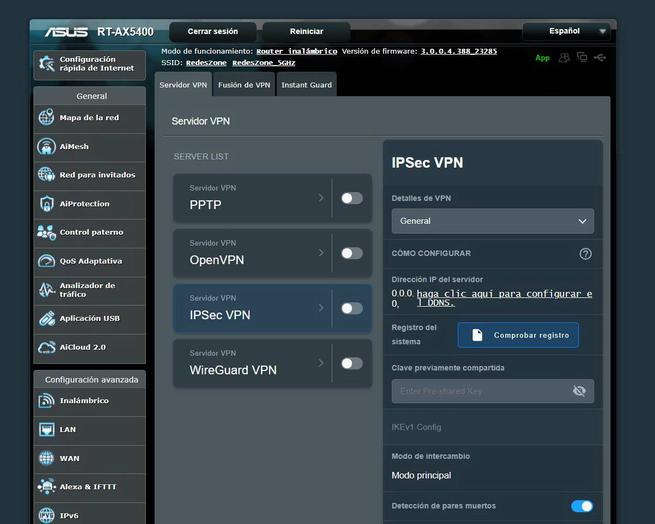
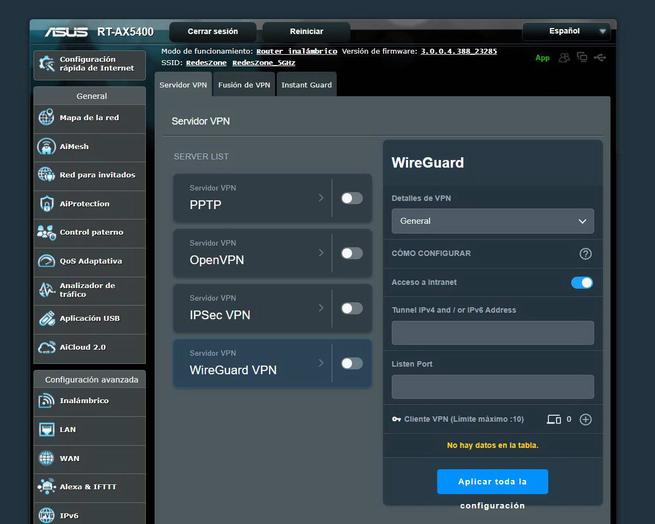
Respecto a Fusion VPN, tenemos las mismas opciones de siempre, vamos a poder configurar el cliente VPN y elegir qué clientes cableados o inalámbricos queremos que salgan a través de Internet. Además, tenemos un perfil específico para el servicio de Surfshark, tal y como podéis ver a continuación. Con estas opciones disponibles, podemos reenviar el tráfico de nuestros clientes hacia el servidor VPN que configuremos.
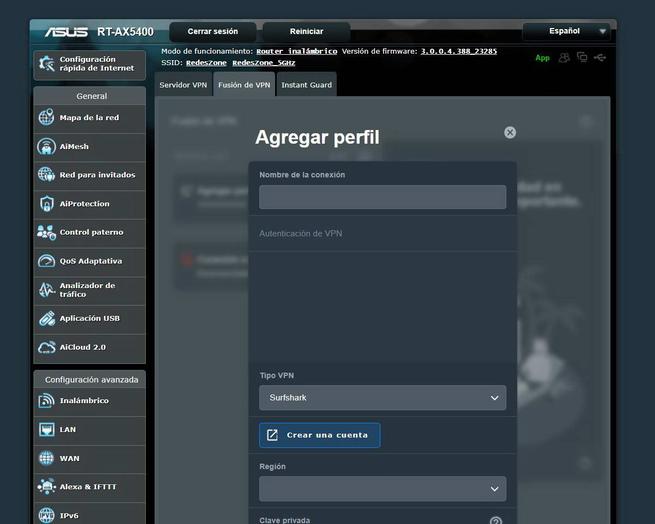
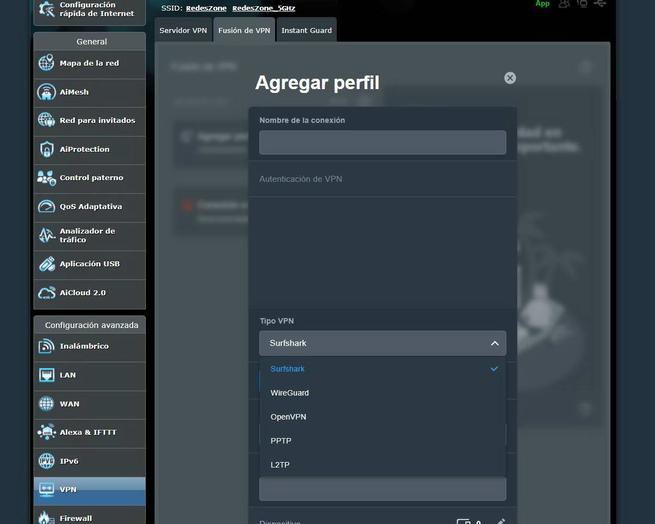
Finalmente, tenemos el servidor VPN Instant Guard. Este servidor es propietario de ASUS, pero está basado en IPSec, y nos permitirá conectarnos al servidor del router ASUS de manera realmente sencilla, sin necesidad de realizar complicadas configuraciones.
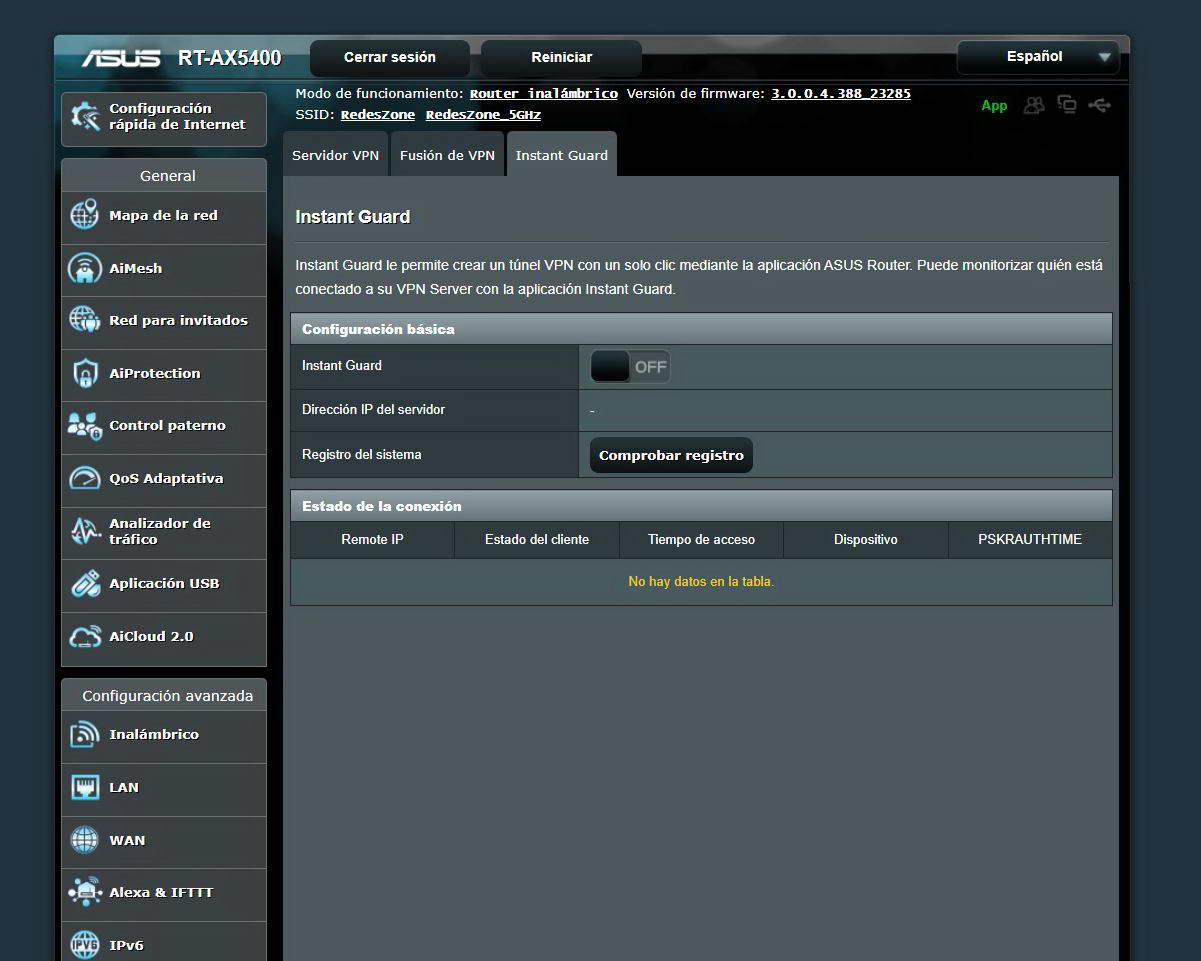
Tal y como podéis ver, tenemos las mismas opciones de siempre en este nuevo router.
Firewall
En el menú de «Firewall» podremos configurar en detalle el cortafuegos del router, tanto para protocolo IPv4 como también protocolo IPv6. Tenemos algunas opciones interesantes como son las de configurar la prevención de ataques de denegación de servicio, habilitar si queremos responder a la solicitud de ping desde WAN, y también crear diferentes reglas en el firewall para ambos protocolos de red. Por supuesto, el resto de opciones de configuración como el filtrado de direcciones URL, filtrado de palabras clave, así como el filtrado LAN a WAN siguen presentes en este router del fabricante ASUS.
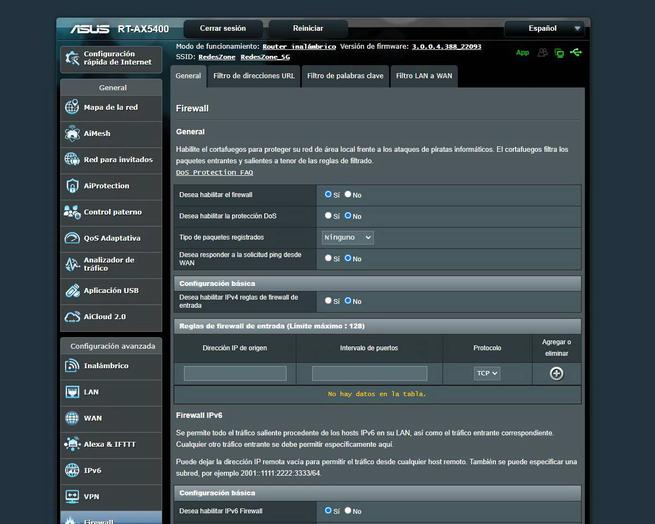
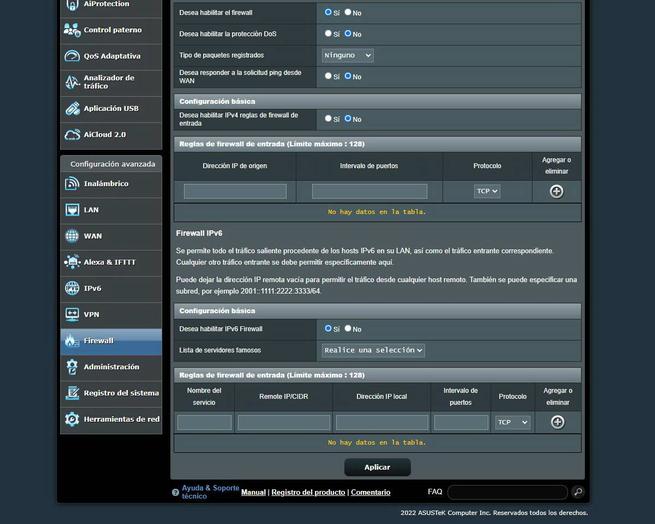

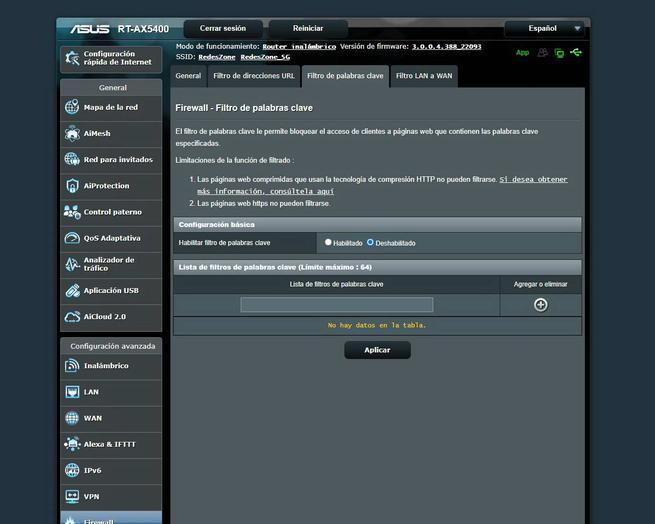
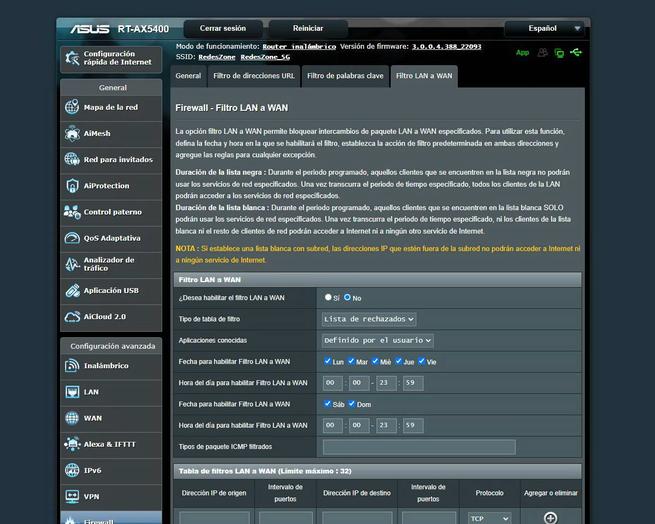
Un aspecto muy importante, es que es fundamental que, si tenemos una conexión con IPv6, configuremos correctamente el firewall para este protocolo, sino podrías tener problemas de seguridad.
Administración
En la sección de «Administración» podremos configurar el modo de funcionamiento del router, así como cambiar la contraseña, habilitar la hibernación de los HDD conectados por USB, configurar zona horaria, servidor NTP, así como supervisar la red en función de DNS y ping. También podemos configurar el comportamiento del botón de WPS, así como del servidor Telnet y SSH para entrar por línea de comandos.
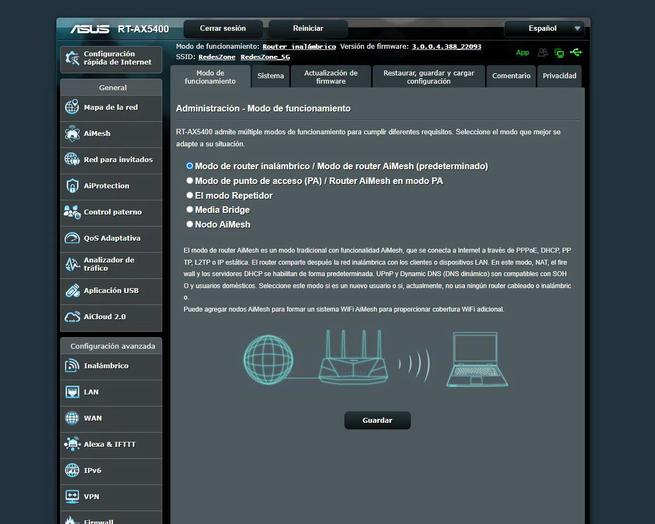
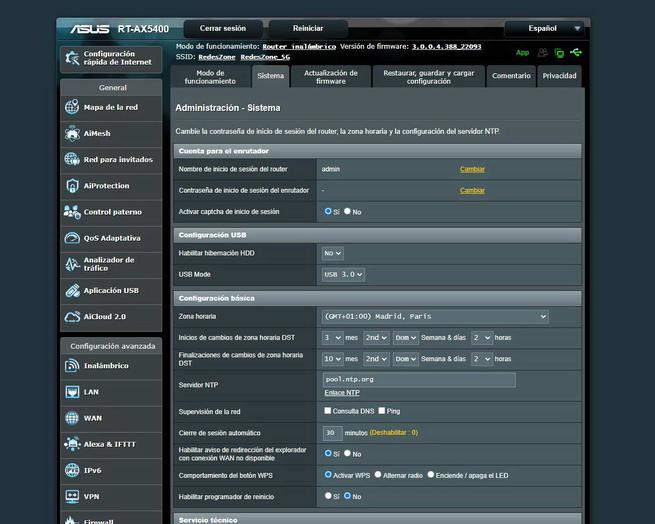
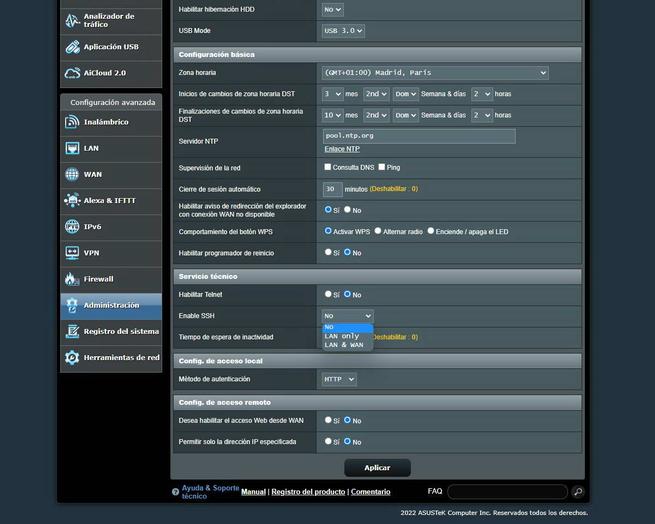
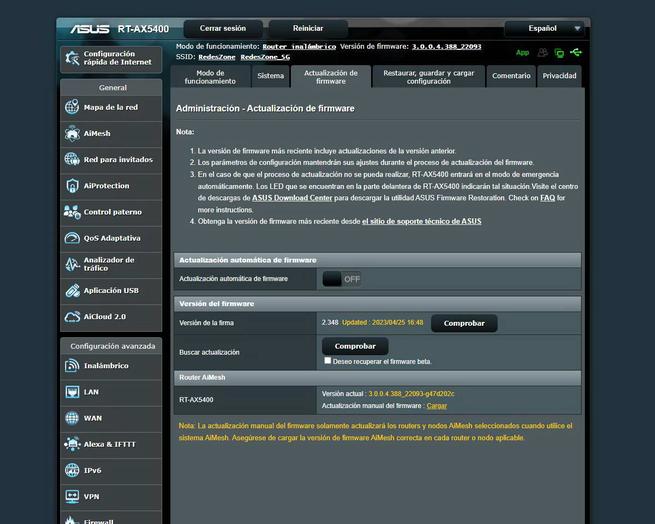
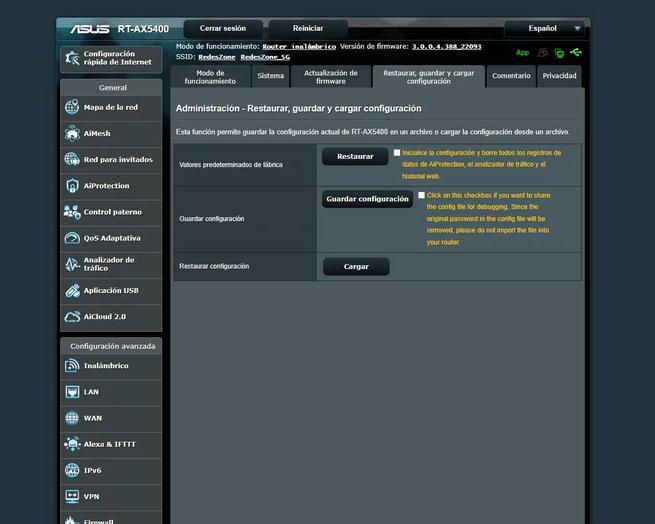
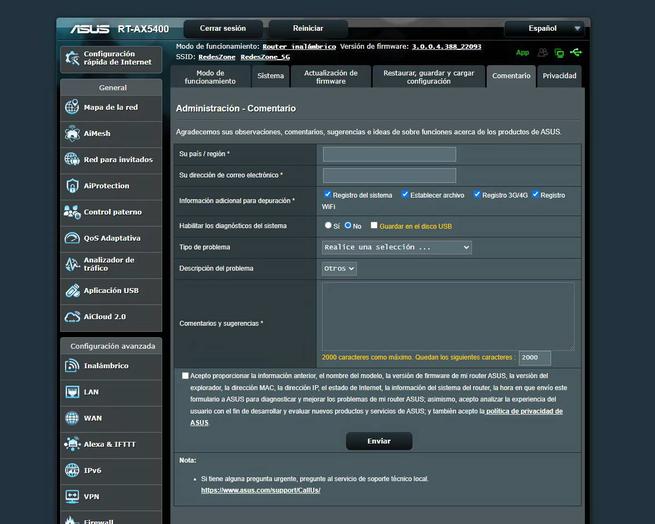
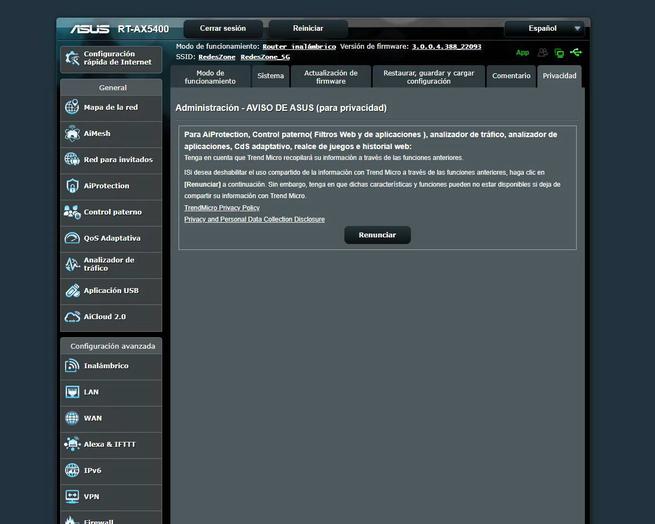
En estos menús también podemos actualizar el firmware del router, restaurar, guardar y también cargar la configuración, además, tenemos la posibilidad de ponerles un comentario a ASUS por si existe algún tipo de problema o bug.
Registro del sistema
En este menú de «Registro del sistema» encontraremos toda la información del estado del router, podemos ver todos los registros o logs del equipo. Tenemos la posibilidad de ver el log en modo «info» e incluso también en modo debug para detectar problemas. Otras opciones son las de ver el registro inalámbrico, donde podemos ver el estado a bajo nivel de todos los clientes WiFi conectados. También tenemos la asignación de las IPs privadas por DHCP, estado del protocolo IPv6, así como la tabla de enrutamiento, el reenvío de puertos y también las conexiones.
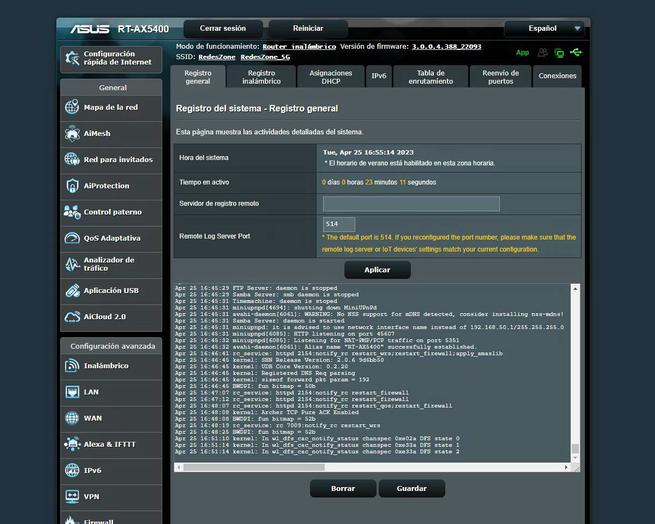
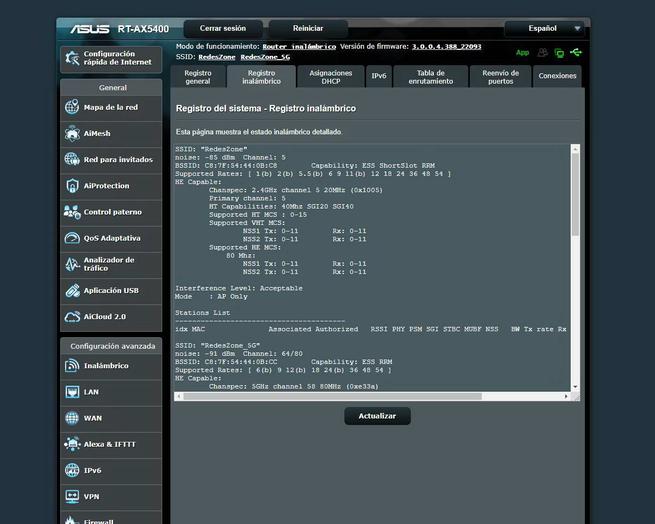
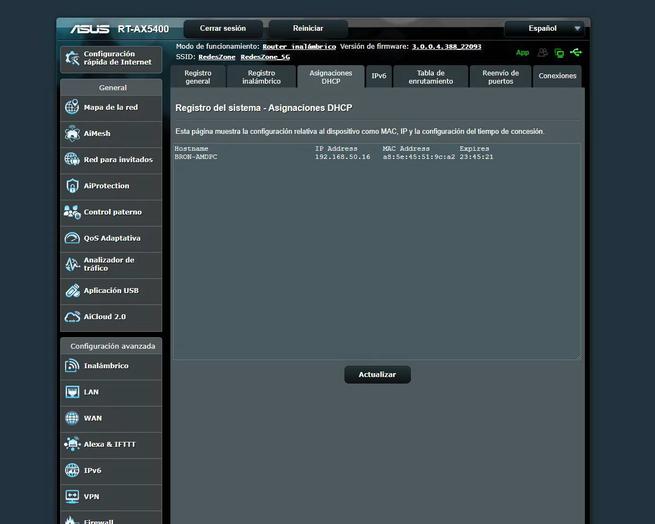
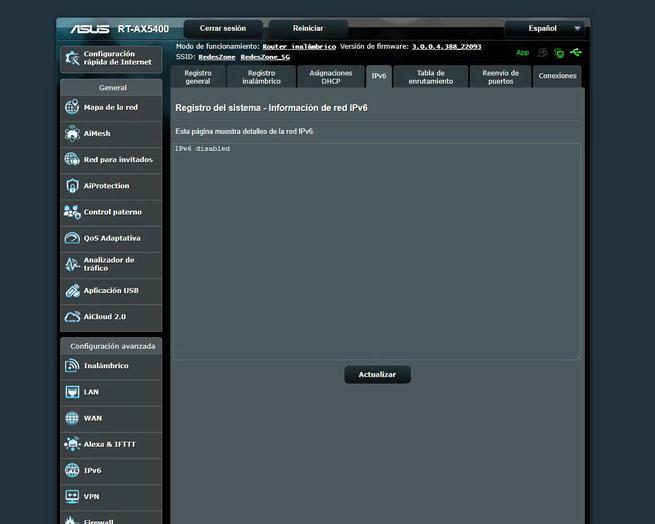
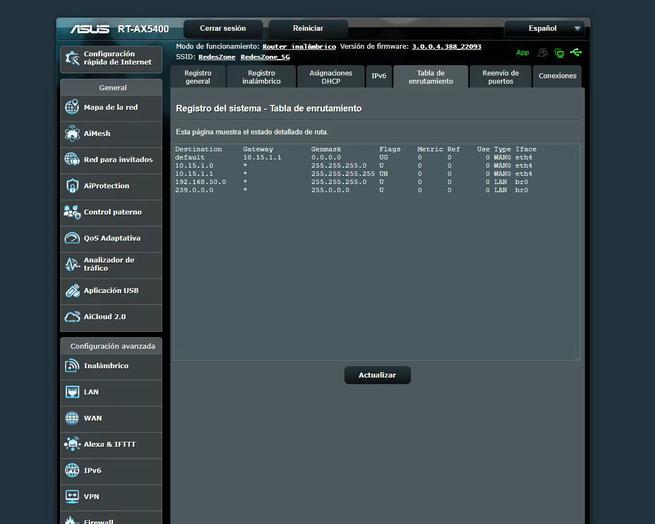
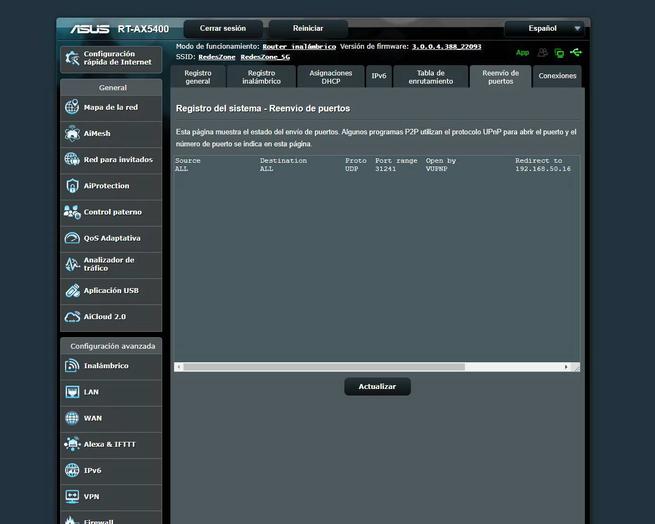
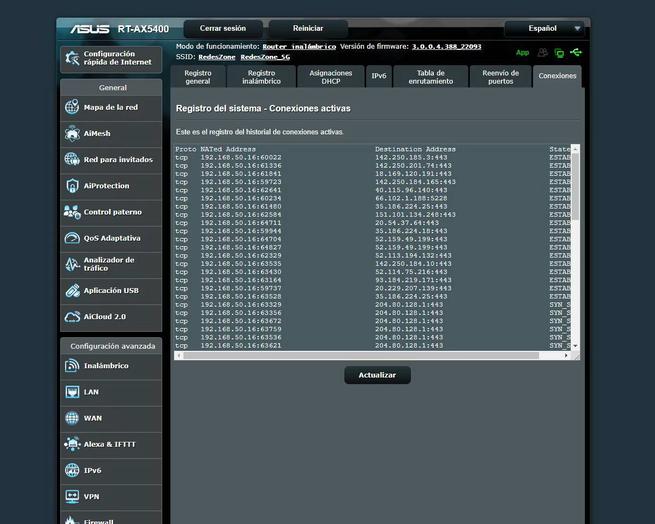
Tal y como habéis visto, todos los menús son como siempre.
Herramientas de red
Si necesitas hacer un ping continuo o uno típico con tres paquetes, así como si necesitas hacer un traceroute e incluso un nslookup, podrás hacerlo sin problemas desde este menú de «Herramientas de red». Podrás ver también todas las conexiones usando netstat, para ver todas y cada una de las conexiones e incluso las de la tabla NAT. Finalmente, tenemos la reactivación por LAN (WoL) para despertar equipos cableados al router, así como la función de «Regla de conexión inteligente» para configurar el band-steering correctamente.
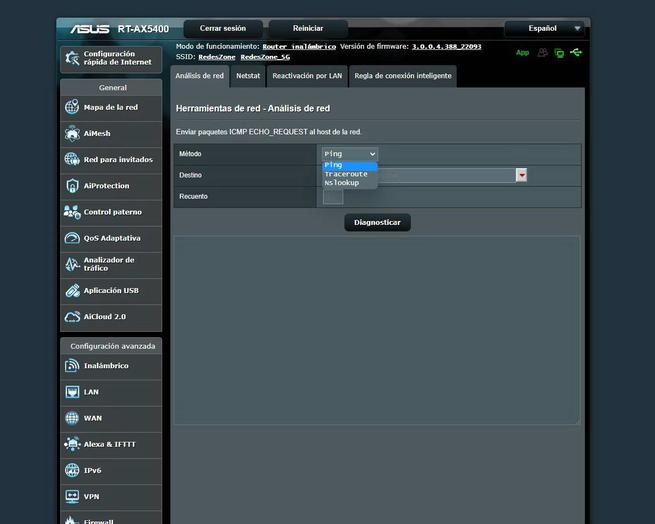
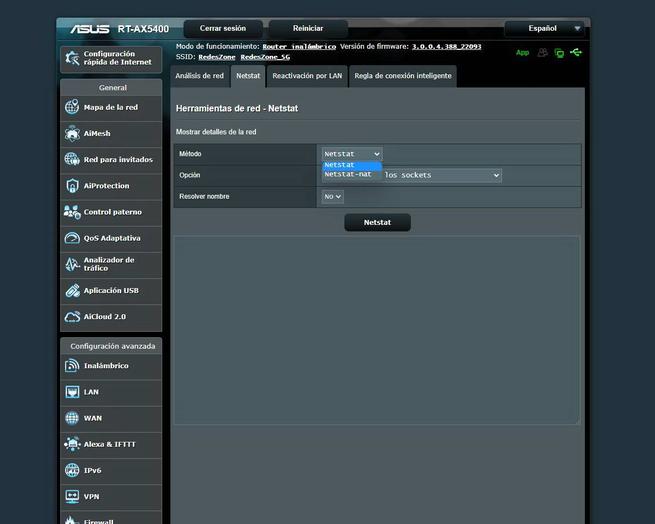
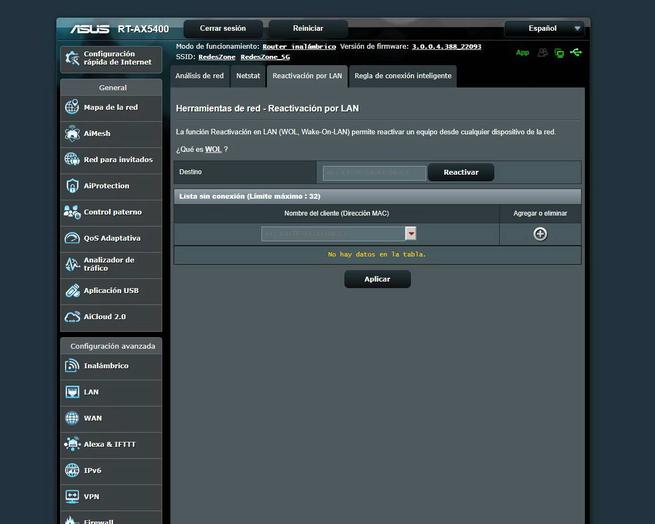
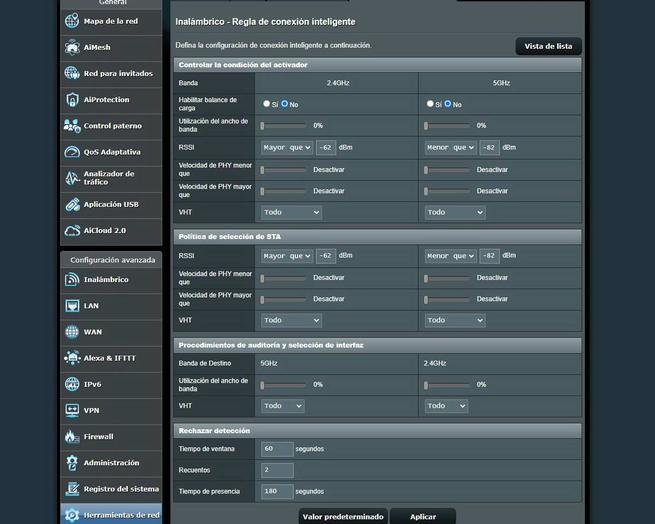
Hasta aquí hemos llegado con el análisis del firmware Asuswrt 388 de este router ASUS RT-AX5400, y también con el fin del análisis. Ahora vamos a ver las conclusiones finales, así como la valoración de diferentes aspectos del router, sus puntos fuertes, débiles y las conclusiones finales.
Conclusiones finales
Este nuevo router de gama media-alta ASUS RT-AX5400 es un equipo similar a otros modelos como el TUF-AX4200 o el TUF-AX6000 que hemos analizado anteriormente. Este router tiene todos los puertos Gigabit Ethernet, por lo que si necesitas un puerto 2.5G Multigigabit entonces tendrás que recurrir a otros modelos del fabricante. Este equipo incorpora el firmware Asuswrt 388, por lo que es un punto muy positivo ya que nos aseguramos de actualizaciones y nuevas funcionalidades en un futuro próximo, además, incorpora la VPN de WireGuard que es una de las más rápidas hasta el momento.
El rendimiento LAN-LAN ha sido excelente en todas las pruebas de velocidad, hemos conseguido el máximo de la interfaz cableada, superando los 110MB/s en todas las pruebas. El rendimiento LAN-WAN ha sido sobresaliente de forma global, consiguiendo la máxima velocidad en las tres primeras pruebas, y una velocidad notable en las últimas dos pruebas, al estar sobre los 80MB/s aproximadamente.
En cuanto al rendimiento del puerto USB 3.0 trasero, se ha comportado de forma sobresaliente de manera global. Tanto en lectura como en escritura se ha comportado muy bien, sobre todo si utilizamos el protocolo FTP que es cuando obtendremos la máxima velocidad de 113MB/s de lectura y 85MB/s de escritura. Un aspecto que debemos destacar, es que tenemos el protocolo FTPES con la máxima seguridad, no obstante, este procesador no incorpora aceleración de cifrado por hardware, por lo que no podemos «igualar» al protocolo FTP que es muchísimo más rápido.
Respecto al rendimiento WiFi de este router inalámbrico, ha sido sobresaliente de manera global. En la banda de 2.4GHz se ha comportado de forma sobresaliente, en lugares cercanos es donde conseguiremos la máxima velocidad posible, en lugares medios-alejados hemos obtenido una velocidad notable. En la banda de 5GHz hemos conseguido un rendimiento realmente bueno, excelente en lugares cercanos y sobresaliente en medios-alejados, por lo que la red inalámbrica de este router es realmente potente. Hay que tener en cuenta que este modelo tiene un precio que ronda los 180€, por lo que no se puede comparar con modelos de gama más alta.
Este router ASUS RT-AX5400 tiene el firmware Asuswrt 388, por lo que tenemos a nuestra disposición los últimos servicios y novedades del fabricante en cuanto a routers se refiere. Lo más destacable de este nuevo firmware, es el protocolo WireGuard para la VPN, ya sea en modo servidor o en cliente gracias a Fusion VPN. Este firmware es uno de los más completos en un router doméstico que existen actualmente, además, no debemos olvidar que dispone de una gran cantidad de servicios muy potentes como el QoS Adaptativo, el AiProtection Pro que es completamente gratis, red WiFi para invitados, servicios para exprimir al máximo los puertos USB y mucho más. Si eres un usuario avanzado, tenemos las mismas opciones de configuración «avanzadas» relacionadas con la red WiFi en ambas bandas, para la LAN, WAN, firewall, soporte completo para redes IPv6 y mucho más.
El precio actual de este router es de unos 180 euros, un precio realmente bueno si tenemos en cuenta sus características técnicas, aunque echamos de menos que no hayan puesto un puerto 2.5G Multigigabit para la LAN donde podamos conectar un servidor NAS.
Ahora vamos a ofreceros un listado de puntos fuertes y débiles del router.
Puntos fuertes
- Rendimiento excelente LAN-LAN en todas las mediciones, este router ha conseguido más de 110MB/s en todas las pruebas.
- Rendimiento sobresaliente LAN-WAN de forma global, hemos pasado las tres primeras pruebas con más de 110MB/s de velocidad, y las últimas dos con 80MB/s. Con este router podrás exprimir al máximo la conexión de 1Gbps sin problemas.
- Rendimiento excelente en las pruebas USB 3.0 en lectura y escritura, ya sea con Samba o FTP. El FTPES es notable, pero al no tener aceleración de cifrado por hardware la velocidad es claramente menor.
- Rendimiento Wi-Fi en la banda de 2,4GHz sobresaliente, hemos llegado hasta los 44,1MB/s de velocidad en lugares cercanos, aunque en lugares medios-alejados conseguimos buena velocidad, esperábamos algo más.
- Rendimiento Wi-Fi en la banda de 5GHz excelente en todas las ubicaciones, hemos conseguido una velocidad de hasta 112MB/s de velocidad que es la máxima de la interfaz cableada. La cobertura y velocidad en lugares medios-alejados ha sido óptima.
- El asistente de configuración de Asuswrt es igual que siempre, nada ha cambiado. Podemos configurarlo con la app de ASUS Router.
- El firmware Asuswrt 388 es igual que siempre, con los mismos servicios como WireGuard para servidor y cliente, QoS Adaptativo, AiProtection Pro, red WiFi de invitados y mucho más.
- Botón de WPS que se puede configurar para otros usos en el menú de «Administración/Sistema».
- Botón de RESET del equipo para restaurar a valores de fábrica el equipo.
- Interruptor de encendido/apagado del router.
- Precio: el precio de este router ronda los 180 euros, un precio notable si tenemos en cuenta las características técnicas y el rendimiento real.
Puntos débiles
- No tenemos un procesador con aceleración de cifrado por hardware, por lo que no conseguiremos buena velocidad en el FTPES.
- No tenemos ningún puerto 2.5G Multigigabit, algo básico hoy en día.
Si tenemos en cuenta las características, el rendimiento sobresaliente conseguido por router de gama media-alta, y el precio de unos 180 euros, la valoración de RedesZone es 8,5/10. Este modelo es muy interesante si no quieres gastarte más de 200€, pero quieres un modelo que a nivel de WiFi sea muy bueno.

Esperamos que os haya gustado el análisis, si tenéis alguna duda podéis ponernos un comentario y os responderemos encantados.

